Samsung SYNCMASTER S22B420BW, SYNCMASTER S19B420BW, SYNCMASTER S24B420BW Manual [nl]
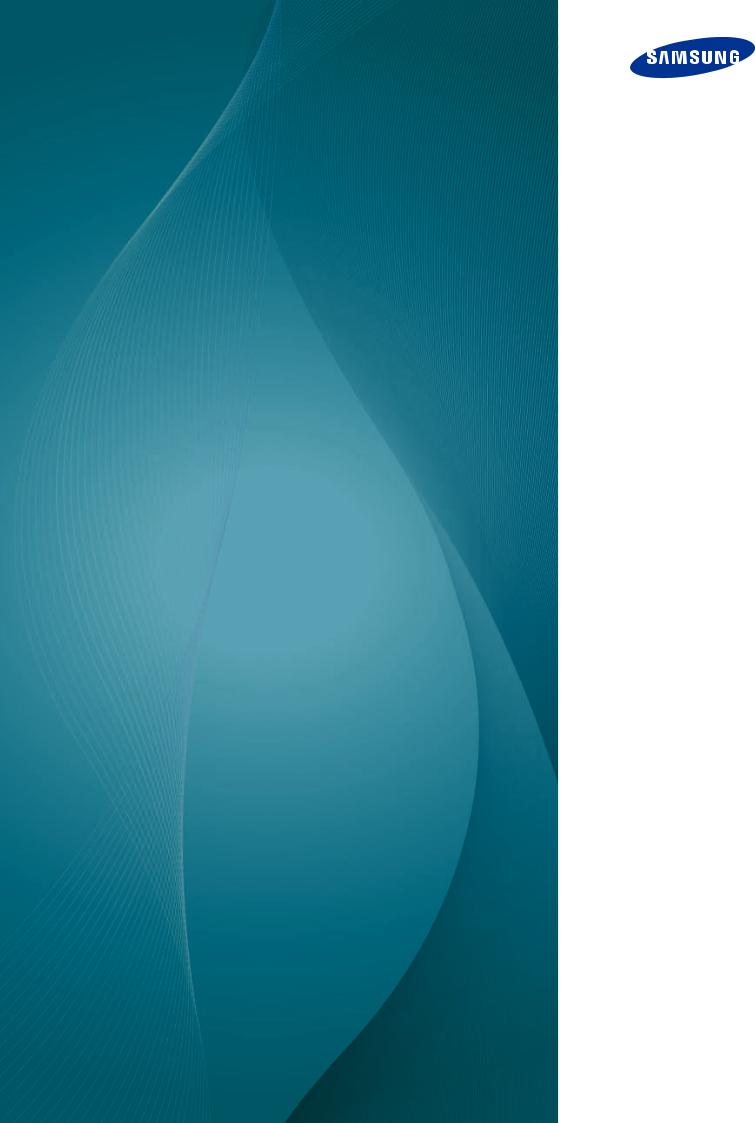
Gebruikershandl eiding
SyncMaster
S19B420BW
S19B420B
S19B420M
S22B420BW
S24B420BW
De kleur en het uiterlijk kunnen afwijken, afhankelijk van het product. Ook kunnen de specificaties zonder voorafgaand bericht worden gewijzigd om de prestaties te verbeteren.
BN46-00232A-02
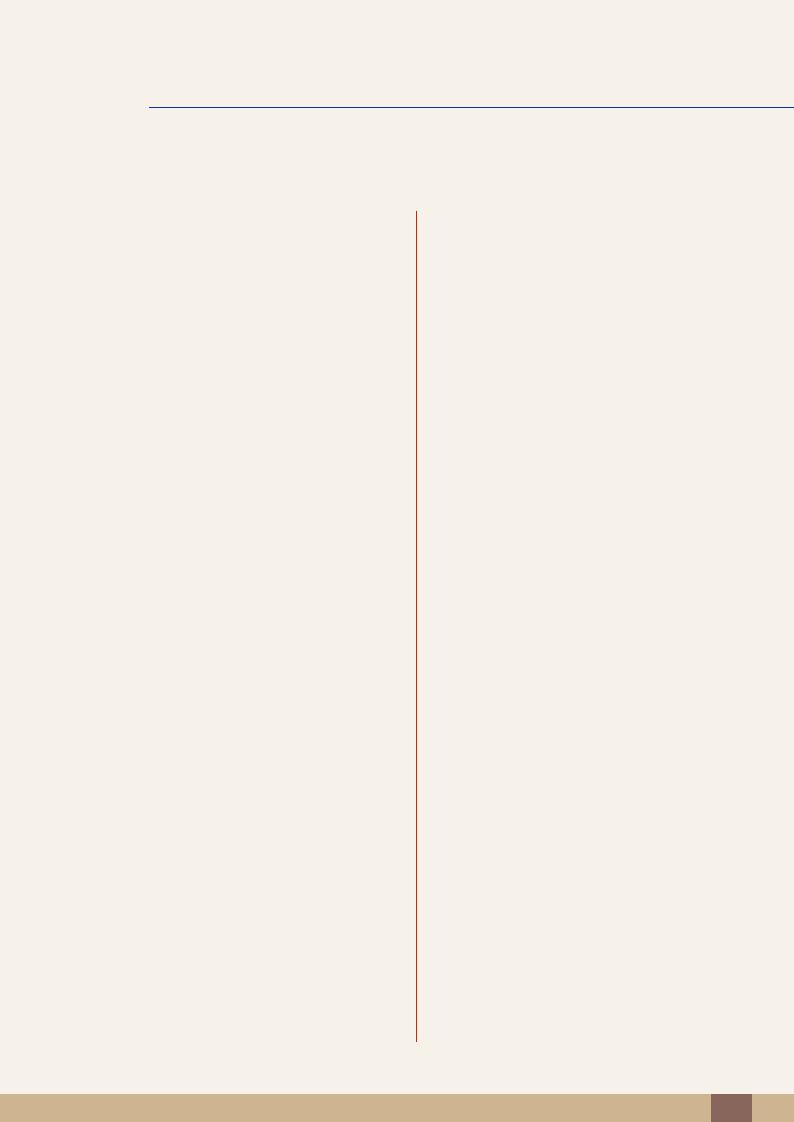
Inhoudsopgave
VOORDAT U HET PRODUCT IN GEBRUIK NEEMT
VOORBEREIDINGE N
7Auteursrecht
7Gebruikte pictogrammen in deze handleiding
7Symbolen voor veiligheidsvoorzorgen
9Reiniging
9Reiniging
10 |
Installatieruimte |
10 |
Voorzorgsmaatregelen voor bewaring |
11 Veiligheidsvoorschriften
11Elektriciteit en veiligheid
12Installatie
14 Bediening
18Correcte houding bij gebruik van product
19De inhoud controleren
19De verpakking verwijderen.
20De componenten controleren
21 Onderdelen
21 Knoppen voorzijde
23 Achterkant
24 Installatie
24De standaard bevestigen
25De kanteling en hoogte van het product aanpassen
25Het beeldscherm draaien
26Een wandmontageset of bureaustandaard installeren
27Antidiefstalslot
Inhoudsopgave 2
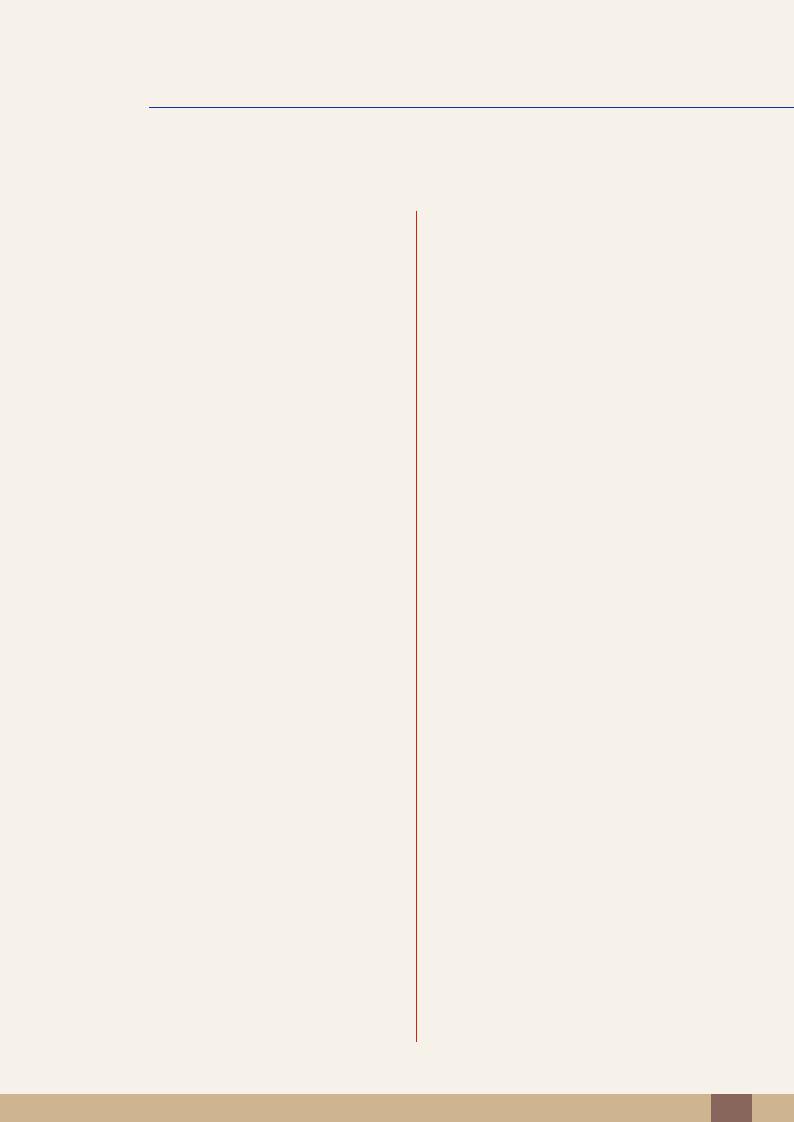
Inhoudsopgave
EEN 29
BRONAPPARAAT 29
29
AANSLUITEN EN 30
GEBRUIKEN 30
33
34
35
HET SCHERM 38
INSTELLEN 38
39
39
40
40
41
41
42
42
44
44
45
45
TINT 46
CONFIGUREREN 46
47
47
Voordat u een apparaat aansluit
Controlepunten voordat u een apparaat aansluit
De voedingskabel aansluiten
Een pc aansluiten en gebruiken
Aansluiten op een computer
Het stuurprogramma installeren
Optimale resolutie instellen
De resolutie wijzigen op de computer
Brightness
De optie Brightness configureren
Contrast
Contrast configureren
Sharpness
Sharpness configureren
SAMSUNG MAGIC Bright
SAMSUNG MAGIC Bright configureren
SAMSUNG MAGIC Angle
SAMSUNG MAGIC Angle configureren
Coarse
Coarse aanpassen
Fine
Fine aanpassen
SAMSUNG MAGIC Color
SAMSUNG MAGIC Color configureren
Red
Red configureren
Inhoudsopgave 3
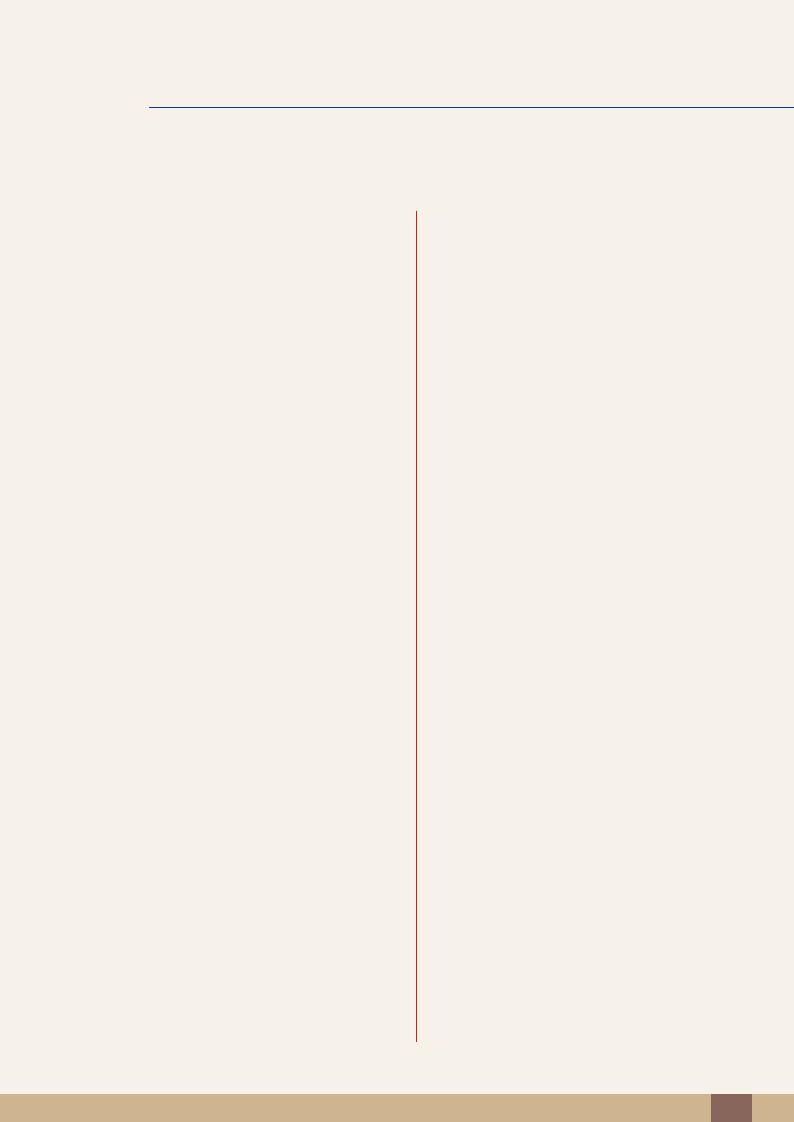
Inhoudsopgave
HET BEELD VAN FORMAAT VERANDEREN OF VERPLAATSEN
INSTELLEN EN RESETTEN
48 Green
48 Green configureren
49 Blue
49 Blue configureren
50 Color Tone
50 De instellingen voor Color Tone configureren
51 Gamma
51 Gamma configureren
52 H-Position en V-Position
52 H-Position en V-Position configureren
53 Image Size
53 De Image Size wijzigen
55 Menu H-Position en Menu V-Position
55Menu H-Position en Menu V-Position configureren
56 Reset
56 Instellingen initialiseren (Reset)
57 Language
57 De Language wijzigen
58 Eco Saving
58 Eco Saving configureren
59 Off Timer On/Off
59 Off Timer On/Off configureren
60 Off Timer Setting
60 Off Timer Setting configureren
61 PC/AV Mode
61 PC/AV Mode configureren
Inhoudsopgave 4
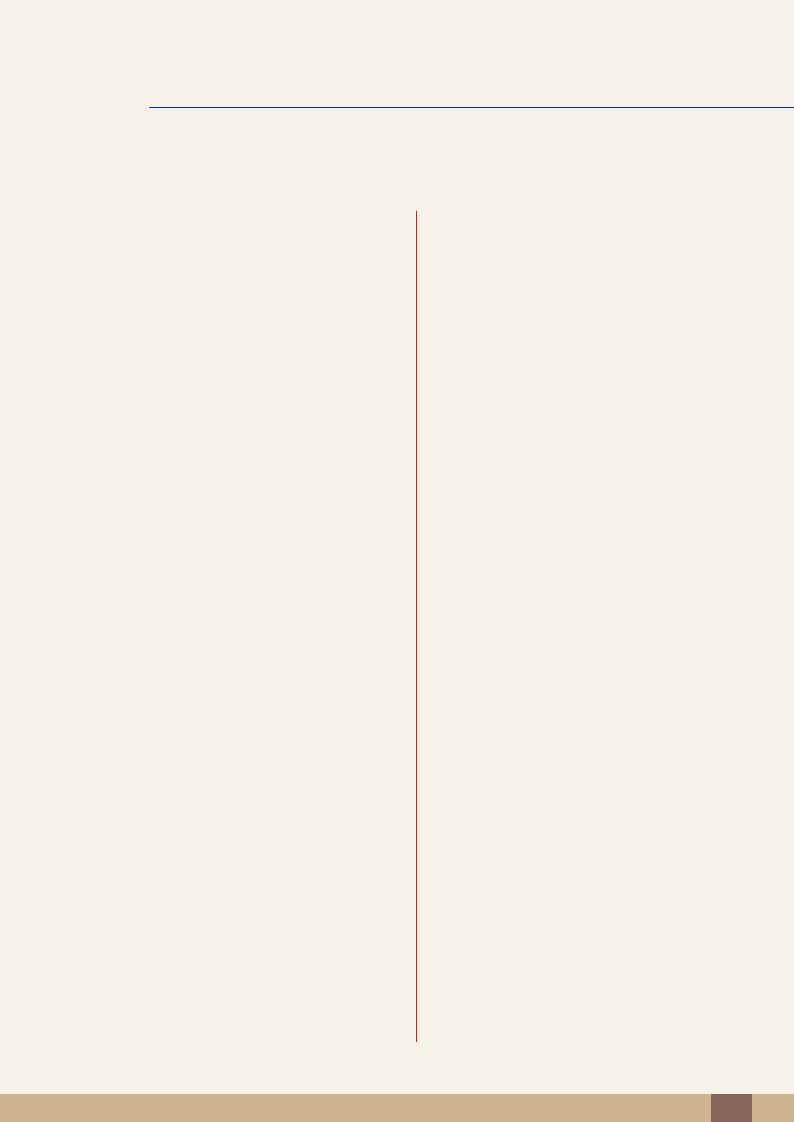
Inhoudsopgave
HET MENU INFORMATION EN MEER
DE SOFTWARE INSTALLEREN
62 Key Repeat Time
62 Key Repeat Time configureren
63 Customized Key
63 Customized Key configureren
64 Auto Source
64 Auto Source configureren
65 Display Time
65 Display Time configureren
66 Menu Transparency
66 Menu Transparency wijzigen
67 INFORMATION
67 INFORMATION weergeven
68 Magic Tune
68Wat is MagicTune?
68De software installeren
69De software verwijderen
70 MultiScreen
70De software installeren
71De software verwijderen
72 MagicRotation
72 De software installeren
74 De software verwijderen
Inhoudsopgave 5
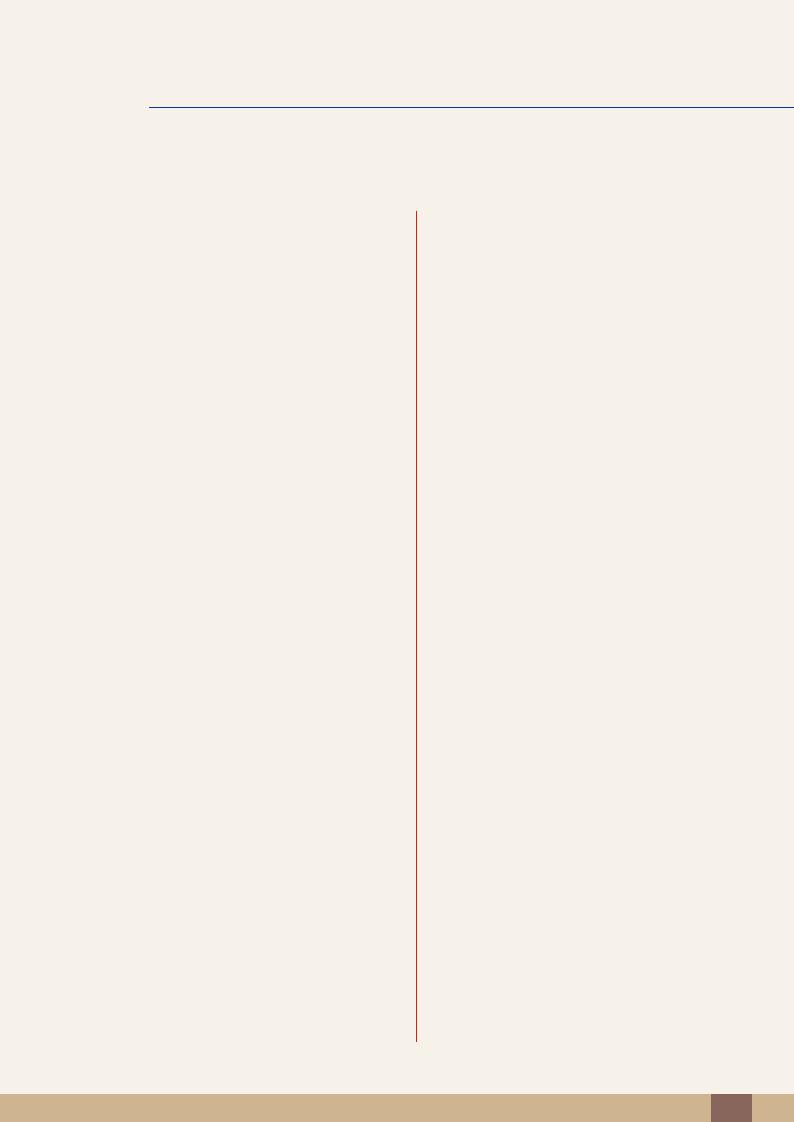
Inhoudsopgave
PROBLEMEN OPLOSSEN
SPECIFICATIES
BIJLAGE
75Vereisten voordat u contact opneemt met het klantenservicecentrum van Samsung
75 Het product testen
75 De resolutie en frequentie controleren
75 Controleer het volgende.
78 Vragen en antwoorden
80 Algemeen
83PowerSaver
84Tabel Standaardsignaalmodi
88Contact opnemen met SAMSUNG WORLDWIDE
93Dienstverlening tegen betaling (door klanten)
93 Geen productdefect
93Productschade als gevolg van een fout van de klant
94Overig
95 Correcte verwijdering
95Correcte verwijdering van dit product (elektrische & elektronische afvalapparatuur)
96 Terminologie
Inhoudsopgave 6
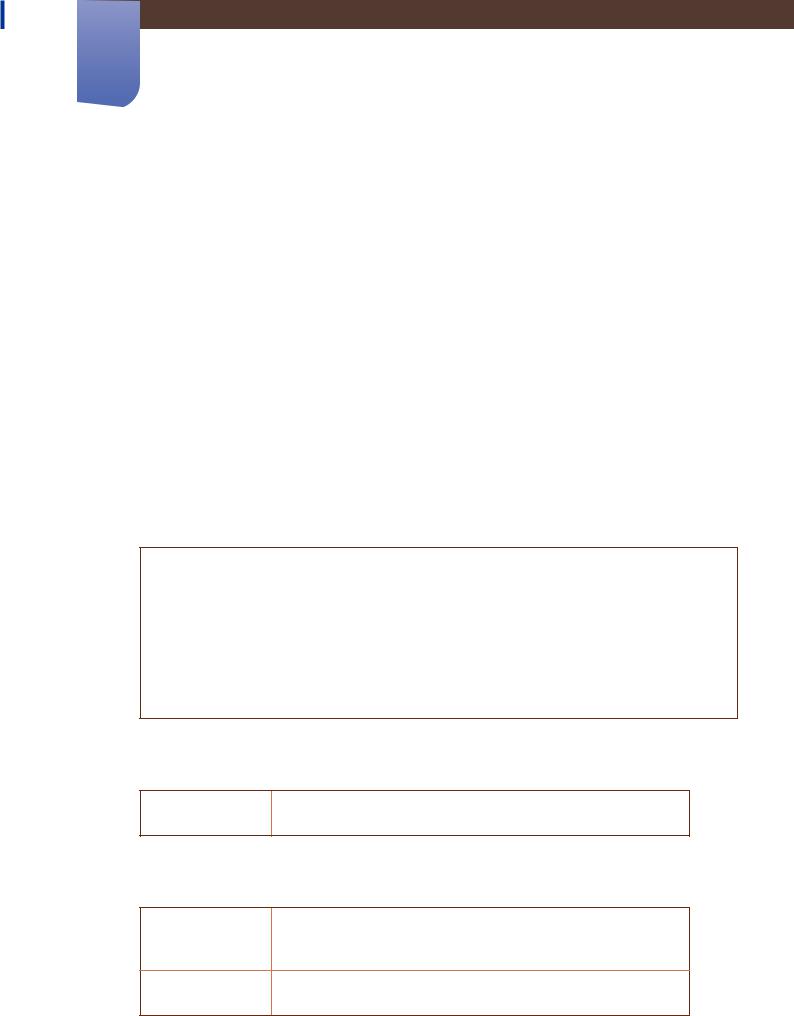
Voordat u het product in gebruik neemt
Auteursrecht
Wijzigingen voorbehouden.
© 2012 Samsung Electronics
Het auteursrecht op deze handleiding is eigendom van Samsung Electronics.
Gebruik of vermenigvuldiging van deze handleiding, geheel of gedeeltelijk, zonder toestemming van Samsung Electronics niet toegestaan.
Het SAMSUNG-logo en het SyncMaster-logo zijn wettig gedeponeerde handelsmerken van Samsung Electronics.
Microsoft, Windows en Windows NT zijn wettig gedeponeerde handelsmerken van Microsoft
Corporation.
VESA, DPM en DDC zijn wettig gedeponeerde handelsmerken van de Video Electronics Standards Association.
zIn de volgende gevallen kunnen administratiekosten in rekening worden gebracht:
(a) Er wordt op uw verzoek een engineer gestuurd, maar het product is niet defect. (wanneer u deze gebruikershandleiding niet hebt gelezen).
(b) U brengt het apparaat naar een reparatiecentrum, maar het product is niet defect. (wanneer u deze gebruikershandleiding niet hebt gelezen).
zU wordt op de hoogte gesteld van deze administratiekosten voordat een dergelijke reparatie of bezoek wordt uitgevoerd.
Gebruikte pictogrammen in deze handleiding
De volgende afbeeldingen zijn alleen bedoeld als referentie. De situatie in de praktijk kan afwijken van de afbeeldingen.
Symbolen voor veiligheidsvoorzorgen
Als de aanwijzingen niet worden opgevolgd, kan dit ernstig letsel of de dood tot gevolg hebben.
Waarschuwing |
|
|
Let op |
Als de aanwijzingen niet worden opgevolgd, kan dit lichamelijk letsel of |
|
schade aan eigendommen tot gevolg hebben. |
||
|
Voordat u het product in gebruik neemt |
7 |
|
|
|
|
|
|
|
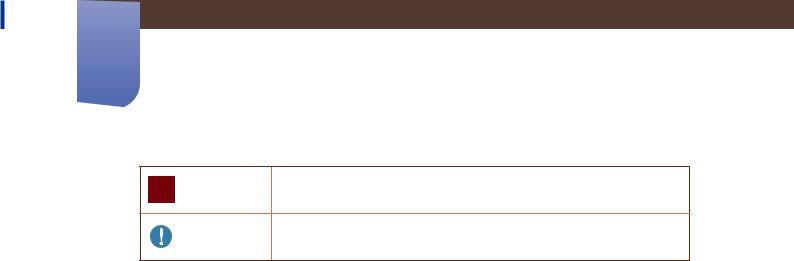
Voordat u het product in gebruik neemt
Activiteiten met dit symbool erbij zijn niet toegestaan.
Aanwijzingen met dit symbool erbij moeten worden opgevolgd.
Voordat u het product in gebruik neemt |
8 |
|
|
|
|
|
|
|
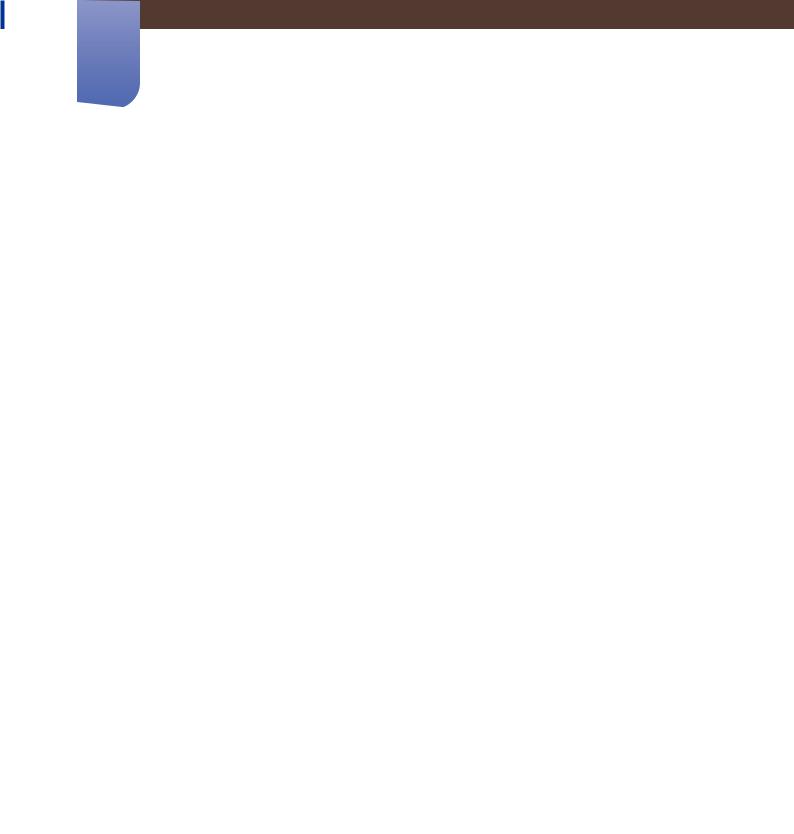
Voordat u het product in gebruik neemt
Reiniging
Reiniging
Wees voorzichtig bij het reinigen. De behuizing en het scherm van geavanceerde LCD-panelen zijn gevoelig voor krassen.
Ga bij het reinigen als volgt te werk.
1.Zet het beeldscherm en de computer uit.
2.Trek het netsnoer uit het beeldscherm.
Pak het netsnoer vast aan de stekker en kom niet met natte handen aan de kabel. Anders kan een elektrische schok worden veroorzaakt.
3. Veeg het monitorscherm schoon met een schone, zachte en droge doek.
z |
Gebruik op het beeldscherm geen reinigingsmiddelen die |
|
alcohol, oplosmiddelen of middelen die de |
! |
oppervlaktespanning verlagen, bevatten. |
z |
Spuit geen water of reinigingsmiddel rechtstreeks op het |
|
product. |
4. Maak een zachte doek nat met water en wring de doek goed uit, voordat u daarmee de behuizing van de monitor reinigt.
5. Sluit het netsnoer weer op het product aan nadat u het product hebt gereinigd.
6. Zet het beeldscherm en de computer aan.
!
Voordat u het product in gebruik neemt |
9 |
|
|
|
|
|
|
|
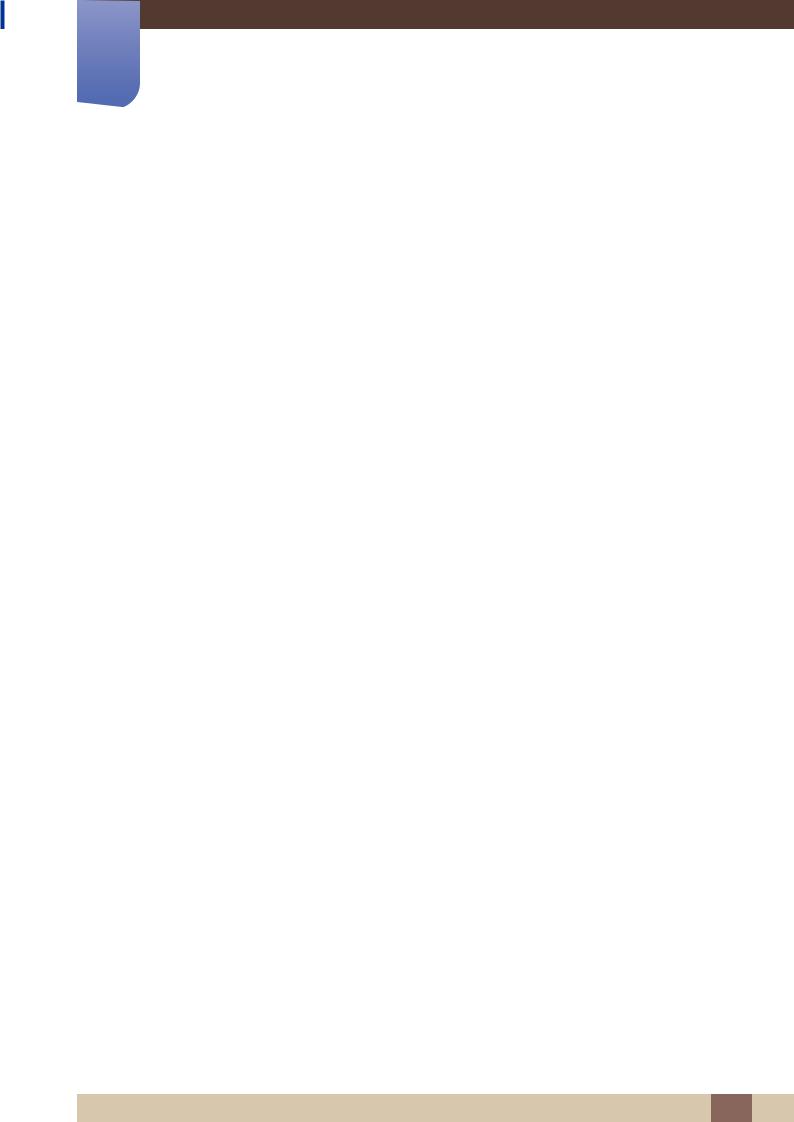
Voordat u het product in gebruik neemt
Installatieruimte
zZorg voor een beetje ruimte rond het product voor de ventilatie. Wanneer de interne temperatuur oploopt, kan er brand of schade aan het product ontstaan. Houdt bij het installeren van het product minimaal een ruimte aan zoals hieronder wordt weergegeven.
De buitenkant kan afwijken, afhankelijk van het product.
|
10 cm |
10 cm |
10 cm |
10 cm
10 cm
Voorzorgsmaatregelen voor bewaring
Neem contact op met een Samsung-servicecentrum (pagina88) als de binnenkant van de monitor moet worden gereinigd. (Niet gratis.)
Voordat u het product in gebruik neemt 10
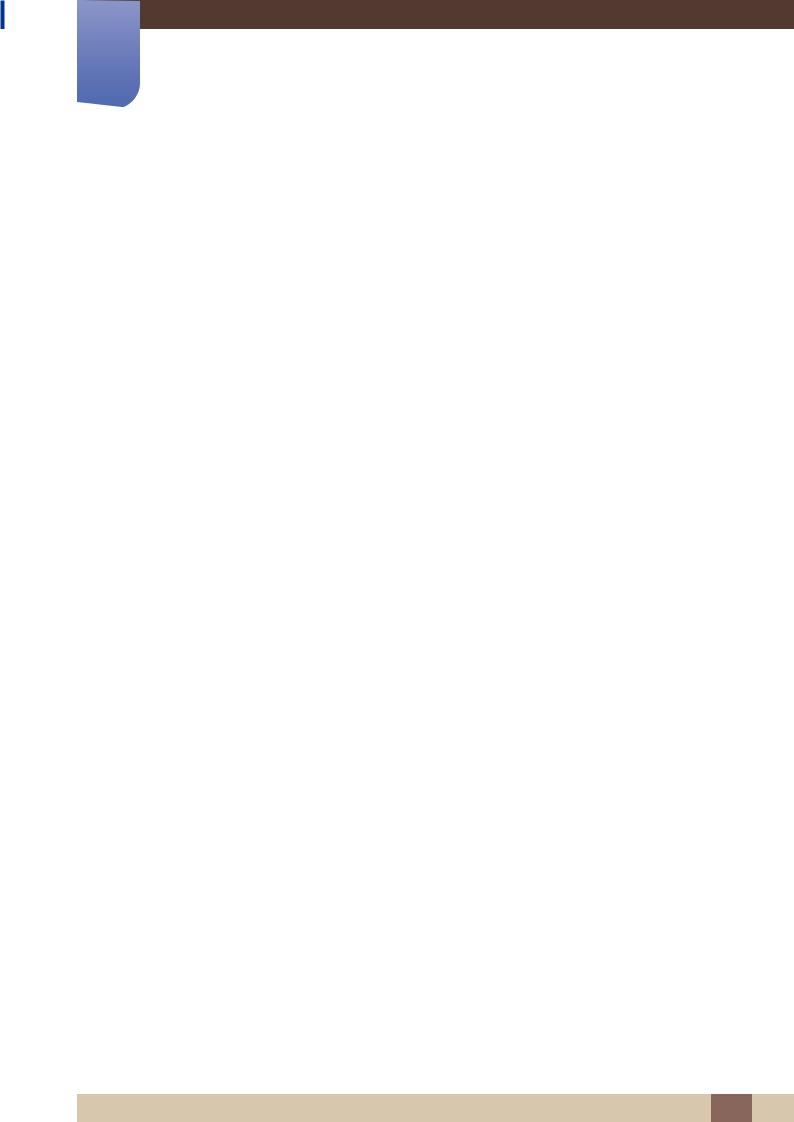
Voordat u het product in gebruik neemt
Veiligheidsvoorschriften
Elektriciteit en veiligheid
De volgende afbeeldingen zijn alleen bedoeld als referentie. De situatie in de praktijk kan afwijken van de
afbeeldingen.
 Waarschuwing
Waarschuwing
Gebruik geen beschadigd netsnoer of beschadigde stekker en gebruik geen loszittend stopcontact.
z Dit zou een elektrische schok of brand kunnen veroorzaken.
Sluit niet te veel producten tegelijk aan op hetzelfde stopcontact.
z Anders kan er door oververhitting van het stopcontact brand ontstaan.
Kom niet met natte handen aan de stekker.
z Anders kan een elektrische schok worden veroorzaakt.
Steek de stekker helemaal in het stopcontact (moet goed vastzitten). z Een losse verbinding kan brand veroorzaken.
!
!
!
Steek de stekker in een geaard stopcontact. (alleen voor apparaten met isolatie van type 1).
zDit zou een elektrische schok of letsel kunnen veroorzaken.
Buig het netsnoer niet te sterk en trek nooit te hard aan het snoer. Zet geen zware voorwerpen op het netsnoer.
zEen beschadigd netsnoer kan een elektrische schok of brand veroorzaken.
Houd het netsnoer en product uit de buurt van warmtebronnen.
zDit zou een elektrische schok of brand kunnen veroorzaken.
Als de pennen van de stekker of het stopcontact onder het stof zitten of anderszins vies zijn, maak ze dan schoon met een droge doek.
zAnders kan er brand ontstaan.
Voordat u het product in gebruik neemt 11
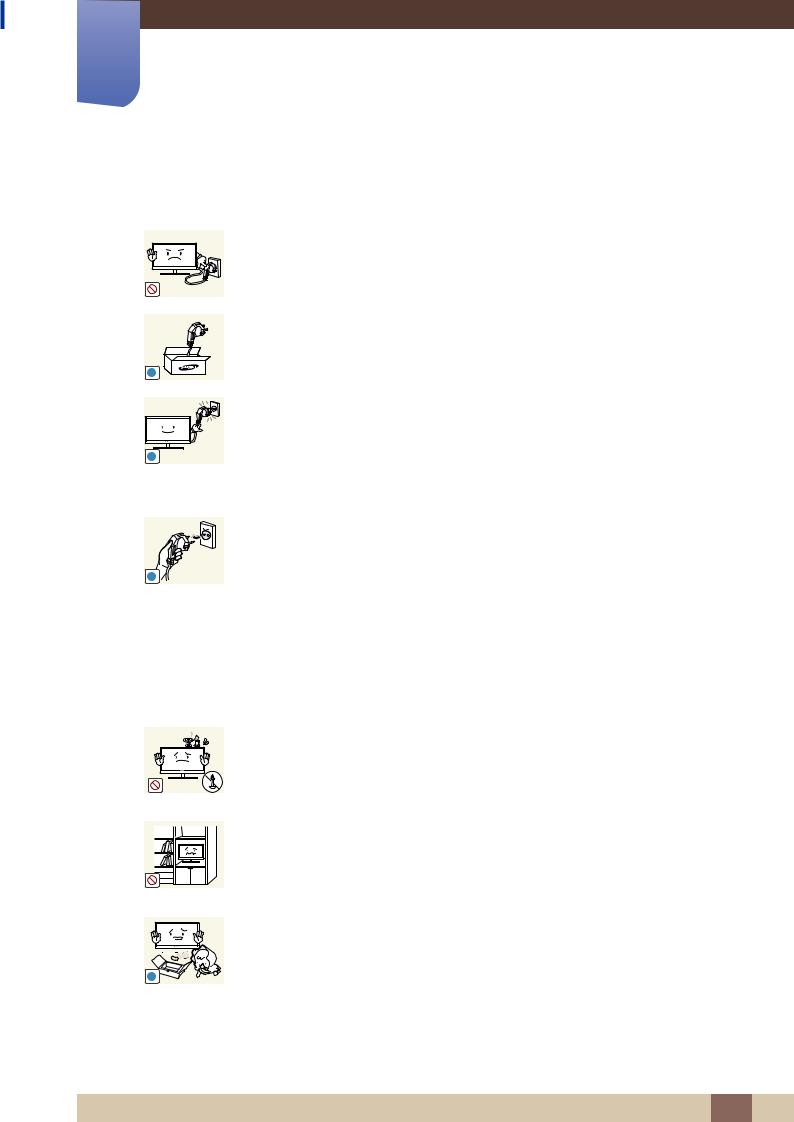
Voordat u het product in gebruik neemt
 Let op
Let op
Trek de stekker niet uit het stopcontact wanneer het product in gebruik is. z Het product kan schade oplopen door een elektrische schok.
Gebruik het netsnoer alleen voor officiële producten van Samsung. z Dit zou een elektrische schok of brand kunnen veroorzaken.
!
Houd voldoende ruimte vrij rond het stopcontact waarop het netsnoer is aangesloten.
!z Als er een probleem is met het product, moet u de stekker uit het
stopcontact trekken zodat het product geen stroom meer krijgt.
Met de aan-uitknop wordt het product niet volledig zonder stroom gezet. Trek het netsnoer altijd aan de stekker uit het stopcontact.
z Dit zou een elektrische schok of brand kunnen veroorzaken.
!
Installatie
 Waarschuwing
Waarschuwing
ZET GEEN KAARSEN, INSECTENWERENDE MIDDELEN OF SIGARETTEN BOVEN OP HET PRODUCT. PLAATS HET PRODUCT NIET IN DE BUURT VAN EEN WARMTEBRON.
zAnders kan er brand ontstaan.
|
Plaats het product niet in een beperkte ruimte met een slechte ventilatie, zoals in |
|
|
een (boeken)kast. |
|
|
z |
Anders kan er brand ontstaan als gevolg van een te hoge |
|
|
binnentemperatuur. |
|
Bewaar het plastic verpakkingsmateriaal van het product buiten bereik van |
|
|
kinderen. |
|
! |
z |
Kinderen kunnen stikken. |
|
|
|
Voordat u het product in gebruik neemt 12
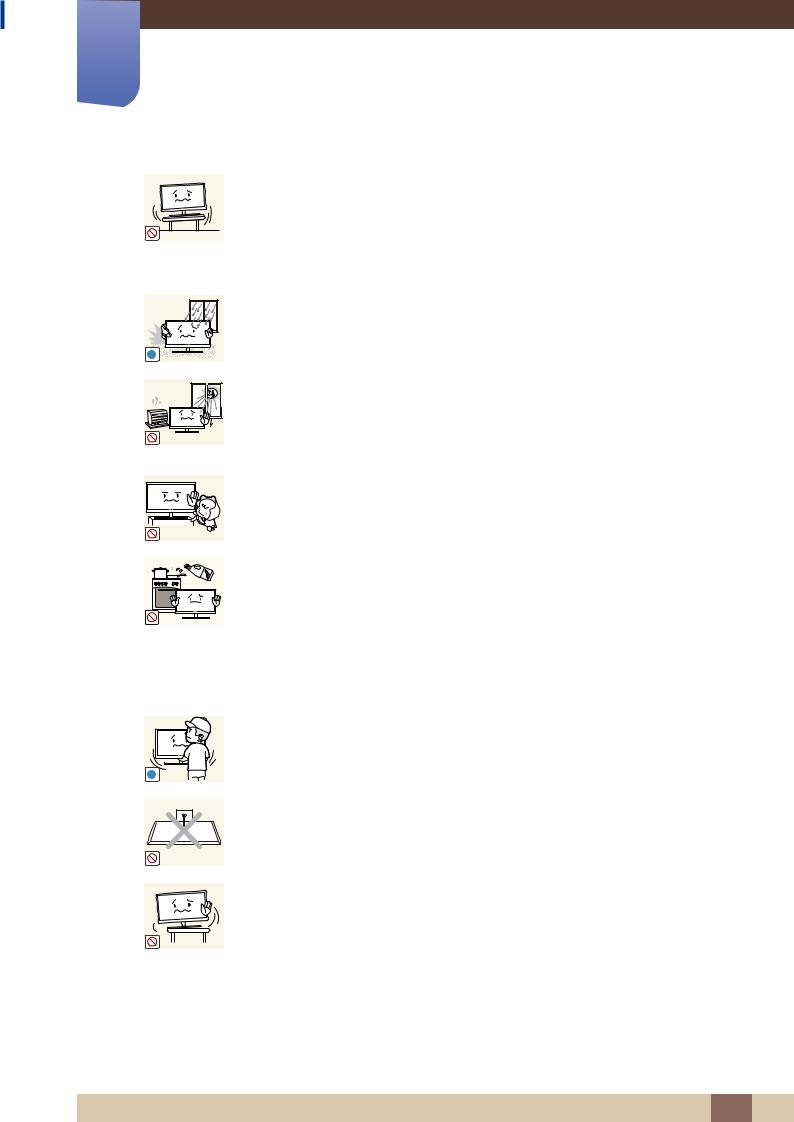
Voordat u het product in gebruik neemt
! |
 Let op
Let op
!
Plaats het product niet op een instabiele of trillende ondergrond (bijvoorbeeld een plank die niet goed vastzit of een tafel die niet goed recht staat).
zHet product kan vallen, schade oplopen of lichamelijk letsel veroorzaken.
zWanneer het product wordt gebruikt in een ruimte met erg veel trillingen, kan het product schade oplopen of brand veroorzaken.
Plaats het product niet in een voertuig of op een locatie waar het blootstaat aan stof, vocht (waterdruppels bijvoorbeeld), olie of rook.
zDit zou een elektrische schok of brand kunnen veroorzaken.
Stel het product niet bloot aan direct zonlicht, warmte of warme voorwerpen, zoals een kachel.
zAnders kan de levensduur van het product korter worden of kan er brand ontstaan.
Zorg ervoor dat jonge kinderen niet bij het product kunnen.
zHet product kan omvallen en letsel veroorzaken bij kinderen.
Olie die als voedingsproduct wordt gebruikt, sojaolie bijvoorbeeld, kan het product beschadigen of vervormen. Installeer het project niet in een keuken of in de buurt van een aanrecht.
Laat het product niet vallen wanneer u het verplaatst.
zAnders kan het product defect raken of kan er lichamelijk letsel ontstaan.
Leg het product niet op de voorkant.
zU zou het scherm kunnen beschadigen.
Zorg er bij plaatsing van het product in een kast of op een plank voor dat de onderrand van de voorkant van het product niet uitsteekt.
zHet product kan vallen, schade oplopen of lichamelijk letsel veroorzaken.
zPlaats het product alleen in een kast of op een plank van het juiste formaat.
Voordat u het product in gebruik neemt 13
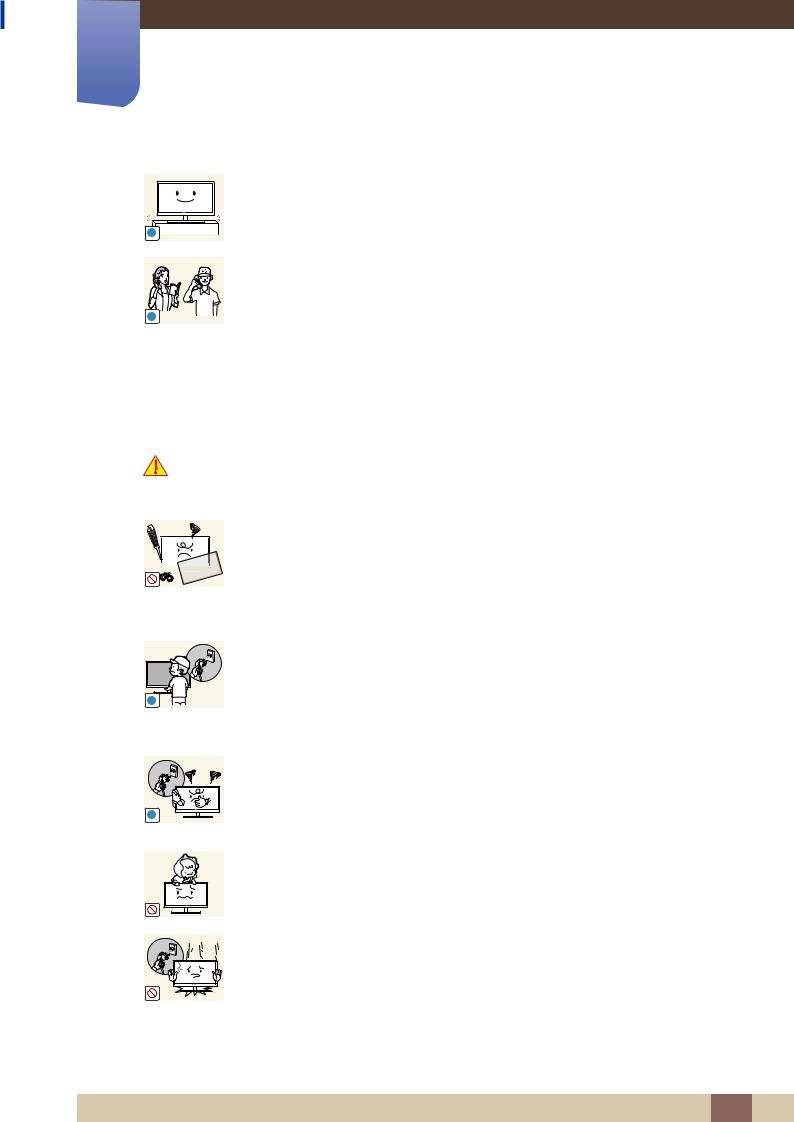
Voordat u het product in gebruik neemt
Zet het product voorzichtig neer.
z Het product kan vallen, schade oplopen of lichamelijk letsel veroorzaken.
!
SAMSUNG
!
Als u het product op een ongebruikelijke plek plaatst (blootgesteld aan veel fijne deeltjes, chemische stoffen of extreme temperaturen) of in een vliegveld of treinstation waar het product lange tijd achter elkaar continu in gebruik is, kan dit ernstige gevolgen hebben voor de prestaties.
zNeem vóór installatie contact op met een Samsung-servicecentrum (pagina88) als u het product op een dergelijke plek wilt plaatsen.
Bediening
Waarschuwing
In het product is hoogspanning aanwezig. Haal het product niet uit elkaar en repareer of wijzig het product niet zelf.
z
z
Dit zou een elektrische schok of brand kunnen veroorzaken.
Neem voor reparatie contact op met een Samsung-servicecentrum (pagina88).
Voordat u het product verplaatst, moet u het uitzetten met de aan-uitschakelaar en alle kabels losmaken die op het product zijn aangesloten (zoals netsnoer en antennekabel).
!
zAnders kan het netsnoer schade oplopen met brand of een elektrische schok tot gevolg.
Als het product vreemde geluiden, een brandgeur of rook produceert, moet u onmiddellijk de stekker uit het stopcontact trekken en contact opnemen met een Samsung-servicecentrum (pagina88).
!
zDit zou een elektrische schok of brand kunnen veroorzaken.
Zorg ervoor dat kinderen het product niet als klimrek kunnen gebruiken.
z Het product kan omvallen en uw kind kan ernstig letsel oplopen.
Als het product valt of als de behuizing schade oploopt, moet u het product uitzetten, de stekker uit het stopcontact trekken en contact opnemen met een Samsung-servicecentrum (pagina88).
zAnders kan een elektrische schok of brand worden veroorzaakt.
Voordat u het product in gebruik neemt 14
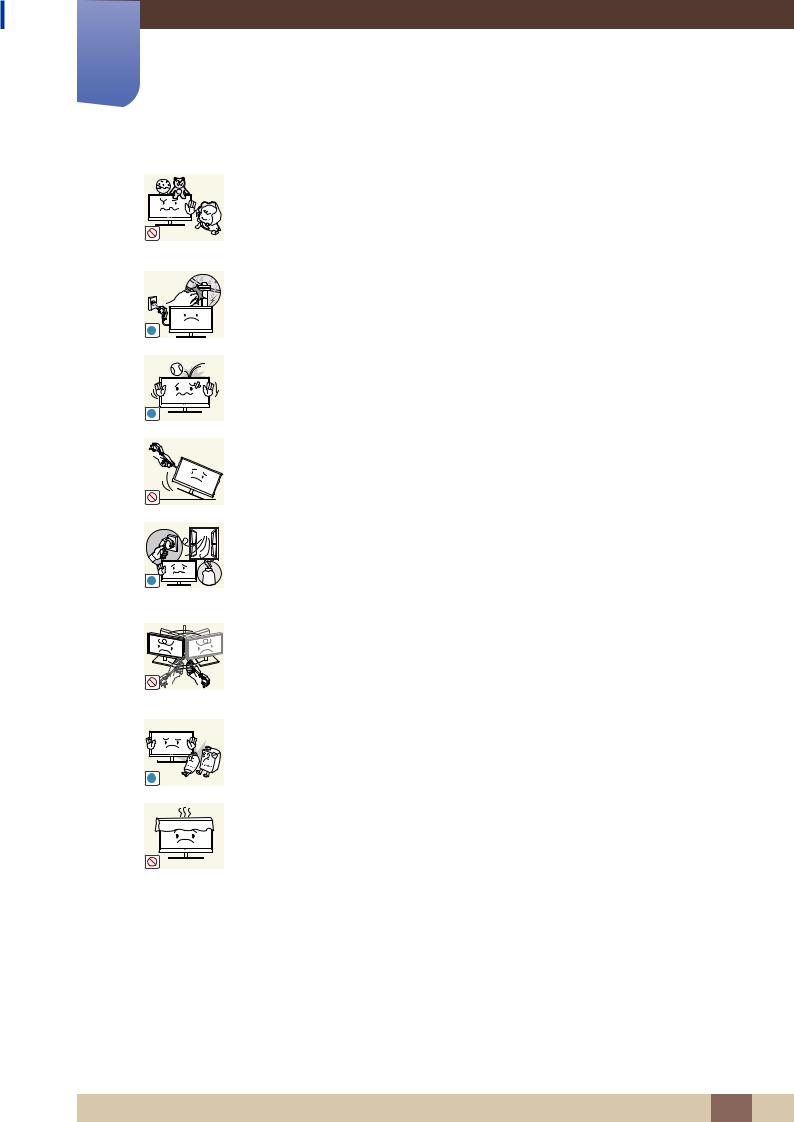
Voordat u het product in gebruik neemt
Leg geen zware voorwerpen, speelgoed of snoep boven op het product.
z Het product of de zware voorwerpen kunnen vallen wanneer kinderen dat speelgoed of snoep proberen te pakken, met mogelijk ernstig letsel tot gevolg.
Trek bij onweer de stekker uit het stopcontact en raak de antennekabel niet aan.
z Dit zou een elektrische schok of brand kunnen veroorzaken.
!
!
!
!
|
Laat geen voorwerpen op het product vallen en stoot niet tegen het product. |
|
|
z |
Dit zou een elektrische schok of brand kunnen veroorzaken. |
|
Verplaats het product niet door aan het netsnoer of ander kabels te trekken. |
|
|
z |
Anders kan het netsnoer schade oplopen of kan het product defect raken, |
|
|
met een elektrische schok of brand tot gevolg. |
|
Raak het product of de stekker niet aan als er een gaslek is. Laat de ruimte |
|
|
onmiddellijk goed luchten. |
|
GAS |
z |
Vonken kunnen een explosie of brand veroorzaken. |
|
z |
Raak bij onweer het netsnoer en de antennekabel niet aan. |
|
Verplaats het product niet en til het niet op door aan het netsnoer of andere |
|
|
kabels te trekken. |
|
|
z |
Anders kan het netsnoer schade oplopen of kan het product defect raken, |
|
|
met een elektrische schok of brand tot gevolg. |
|
Gebruik en bewaar geen brandbare sprays of ontvlambare stoffen in de buurt van |
|
|
het product. |
|
|
z |
Dit zou een explosie of brand kunnen veroorzaken. |
|
Zorg ervoor dat de ventilatieopeningen niet worden geblokkeerd door een |
|
|
tafelkleed of gordijn. |
|
|
z |
Anders kan er brand ontstaan als gevolg van een te hoge |
|
|
binnentemperatuur. |
Voordat u het product in gebruik neemt 15
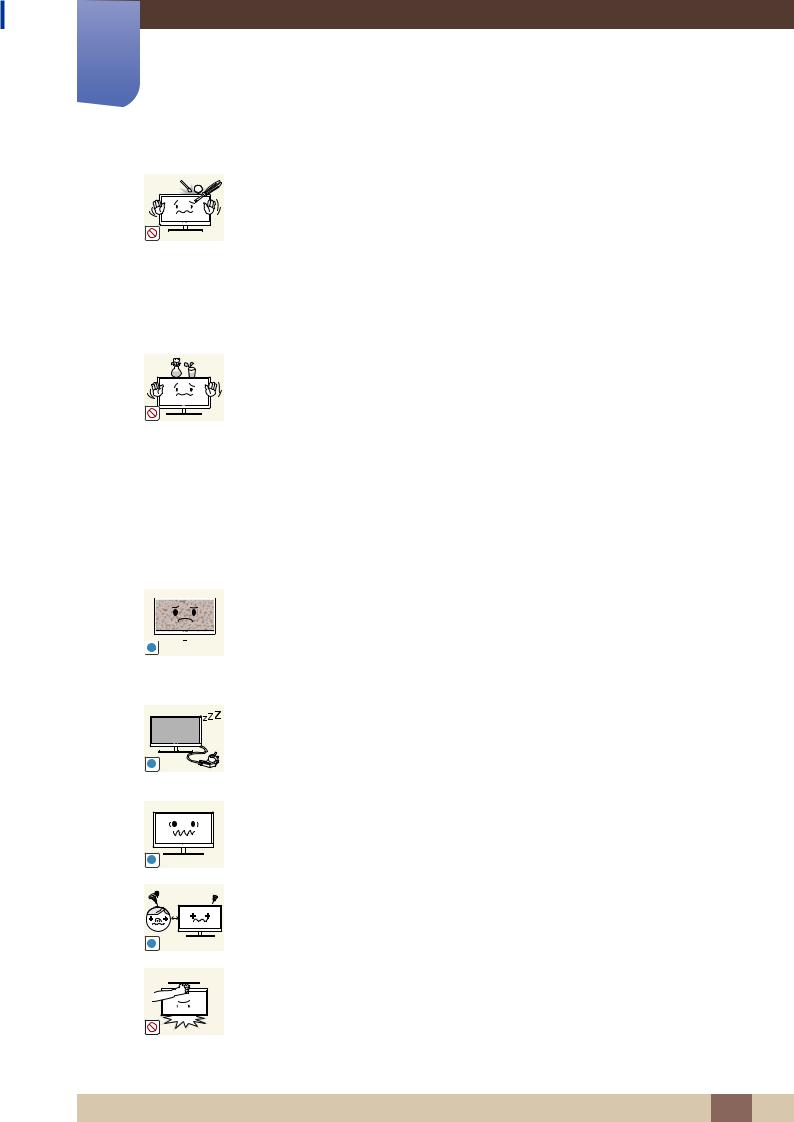
Voordat u het product in gebruik neemt
Steek geen metalen voorwerpen (een mes, muntstuk of haarspeld bijvoorbeeld)
100
of ontvlambare voorwerpen (papier, lucifers en dergelijke) in de ventilatieopeningen van het product.
z
z
Als er water of vreemde substanties in het product komen, moet u het product uitzetten, de stekker uit het stopcontact trekken en contact opnemen met een Samsung-servicecentrum (pagina88).
Een defect in het product, een elektrische schok of brand kan het gevolg zijn.
Zet geen voorwerpen met een vloeistof erin, zoals een vaas, bloempot of fles, boven op het product.
z
z
Als er water of vreemde substanties in het product komen, moet u het product uitzetten, de stekker uit het stopcontact trekken en contact opnemen met een Samsung-servicecentrum (pagina88).
Een defect in het product, een elektrische schok of brand kan het gevolg zijn.
 Let op
Let op
-_-
!
!
Wanneer er langere tijd een statisch beeld op het scherm wordt weergegeven, kan het beeld op het scherm inbranden of kunnen er pixels beschadigd raken.
zAls u het product langere tijd niet gaat gebruiken, schakel dan de energiebesparingsfunctie in of gebruik een schermbeveiliging met een bewegend beeld.
Trek de stekker uit het stopcontact als u van plan bent het product lang niet te gebruiken (tijdens een vakantie bijvoorbeeld).
zAnders kan er brand ontstaan als gevolg van een teveel aan stof, oververhitting, een elektrische schok of een stroomlek.
Gebruik het product op de aanbevolen resolutie en frequentie.
zUw ogen kunnen vermoeid raken.
Te lang van te dichtbij naar het scherm kijken kan slecht zijn voor de ogen.
!
Houd het product niet op zijn kop en verplaats het product niet aan de voet alleen.
z Het product kan vallen, schade oplopen of lichamelijk letsel veroorzaken.
Voordat u het product in gebruik neemt 16
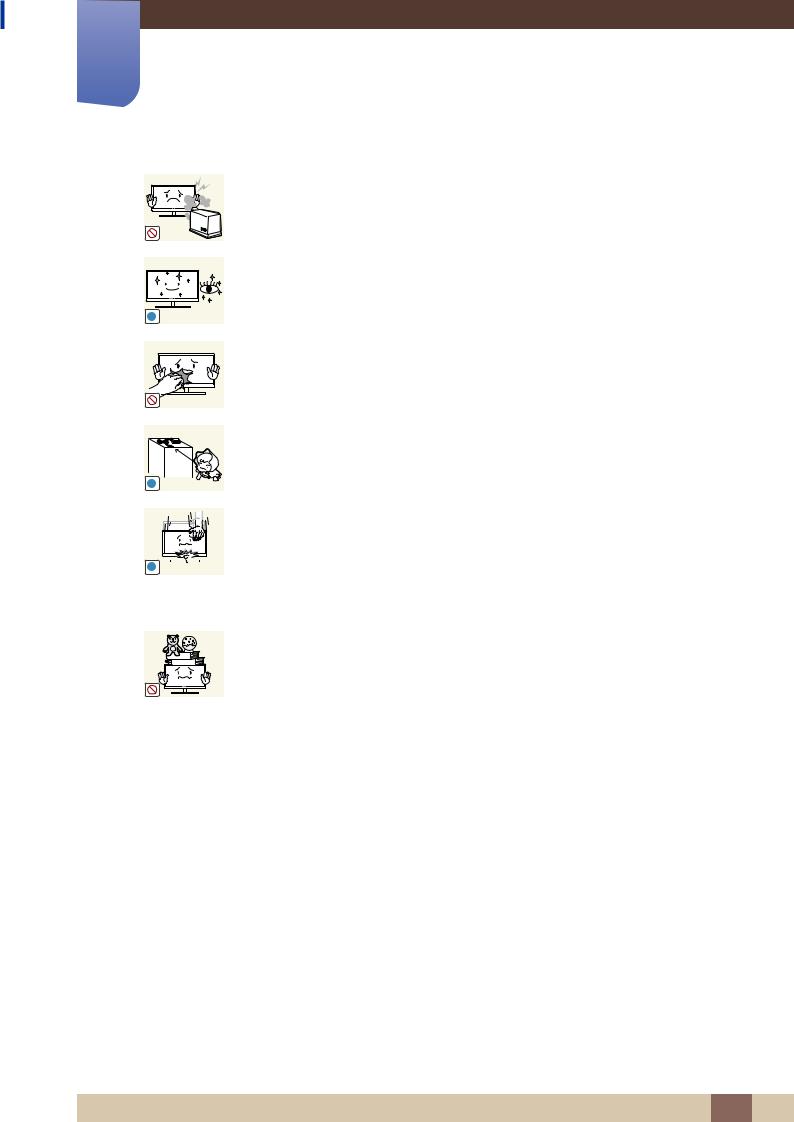
Voordat u het product in gebruik neemt
Gebruik geen luchtbevochtiger of waterkoker in de buurt van het product.
z Dit zou een elektrische schok of brand kunnen veroorzaken.
Laat uw ogen minstens vijf minuten rusten na elk uur dat u de monitor hebt gebruikt.
!z Zo geeft u uw ogen rust.
Het product wordt na verloop van tijd warm. Raak het beeldscherm niet aan wanneer het product al geruime tijd is ingeschakeld.
Houd kleine onderdelen die u voor het product gebruikt, buiten bereik van kinderen.
!
Wees voorzichtig bij het aanpassen van de hoek of hoogte van het product.
z Anders kunnen kleine vingertjes of handjes vast komen te zitten en letsel
!  oplopen.
oplopen.
zWanneer u het product te ver kantelt, kan het omvallen en lichamelijk letsel veroorzaken.
Zet geen zware voorwerpen op het product.
z Het product kan defect raken of er kan lichamelijk letsel ontstaan.
Voordat u het product in gebruik neemt 17
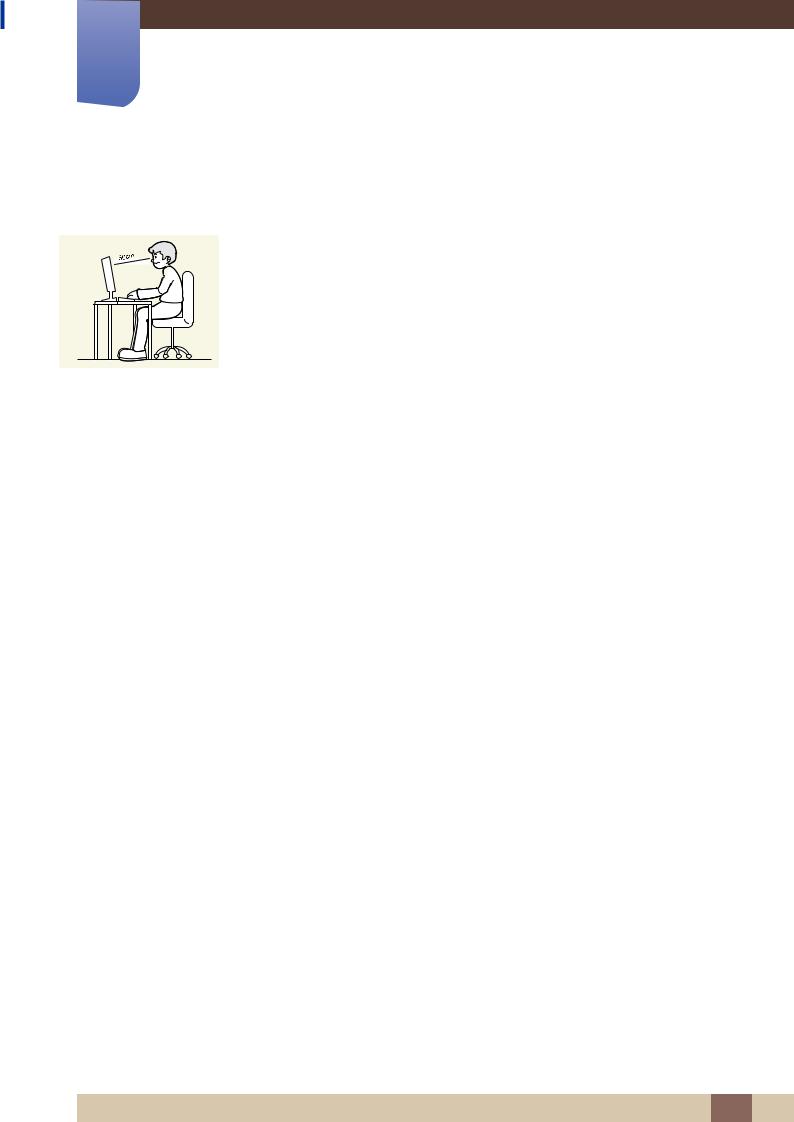
Voordat u het product in gebruik neemt
Correcte houding bij gebruik van product
Gebruik het product in de juiste houding.
z
z
z
z
z
z
Houd uw rug recht.
Houd een afstand van 45 tot 50 cm aan tussen uw ogen en het scherm. Kijk licht omlaag naar het scherm.
Houd uw ogen recht voor het scherm.
Pas de hoek van het product zo aan dat er geen licht op het scherm wordt gereflecteerd.
Houd uw onderarmen in een rechte hoek ten opzichte van uw bovenarmen en houd uw polsen recht.
Houd uw ellebogen in een rechte hoek.
Dit apparaat is een digitaal apparaat Klasse B (een apparaat voor uitzendingscommunicatie voor thuisgebruik).
Voordat u het product in gebruik neemt 18
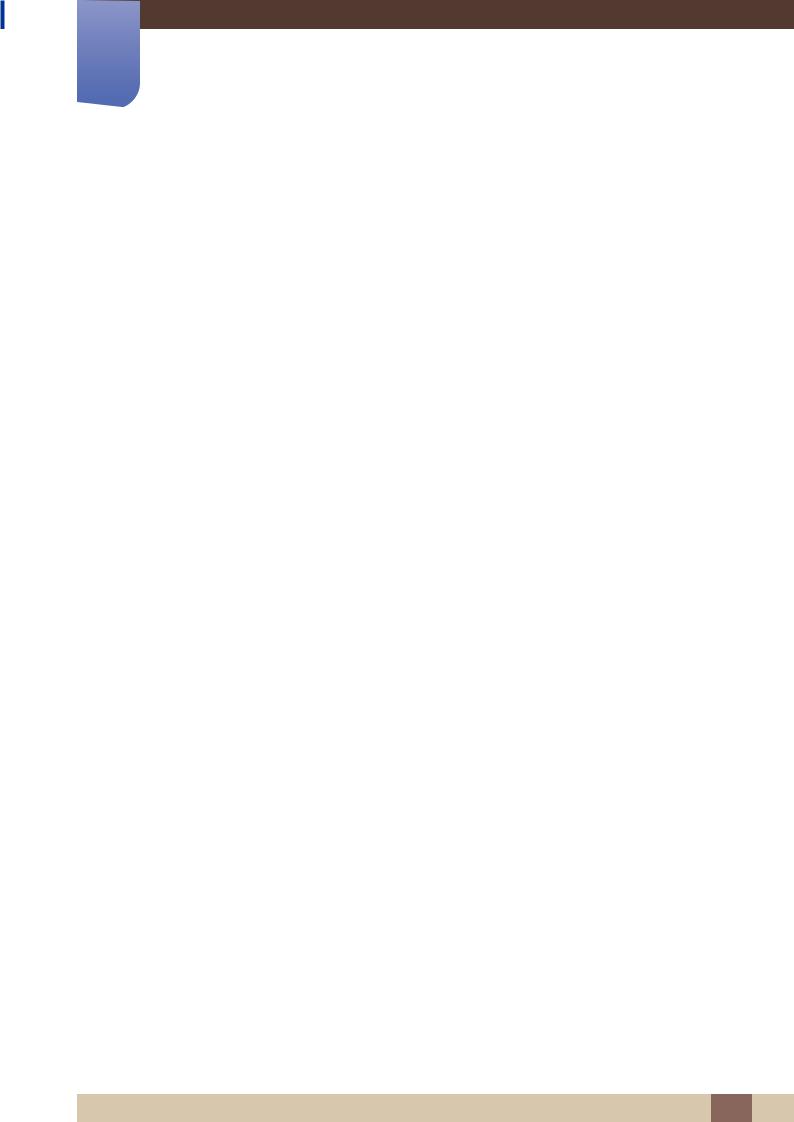
1Voorbereidingen
1.1De inhoud controleren
1.1.1 De verpakking verwijderen.
1De verpakking openen. Let erop dat u het product niet beschadigt wanneer u de verpakking opent met een scherp voorwerp.
2 Verwijder het piepschuim van het product.
3 Controleer de componenten en verwijder het piepschuim en het plastic.
De afbeelding is alleen bedoeld ter referentie.
4Bewaar de doos i een droge omgeving, zodat deze opnieuw kan worden gebruikt wanneer u het product in de toekomst moet verplaatsen.
1 Voorbereidingen 19
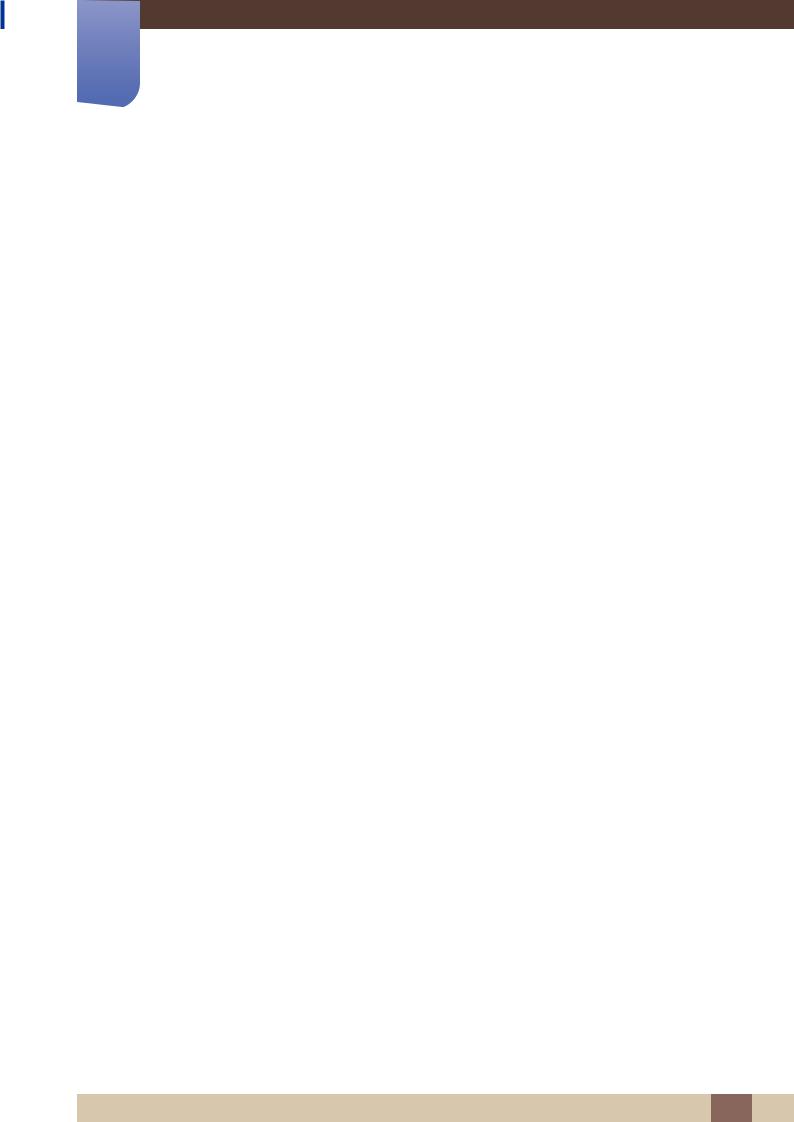
1Voorbereidingen
1.1.2 De componenten controleren
z Neem contact op met de winkel waar u het product hebt gekocht als er een onderdeel ontbreekt.
zHet uiterlijk van de daadwerkelijk componenten en de items die afzonderlijk worden verkocht, kan enigszins afwijken van de getoonde afbeelding.
Onderdelen
Handleiding voor snelle |
Garantiekaart (Niet overal |
Gebruiksaanwijzing |
installatie |
beschikbaar) |
|
Voedingskabel |
D-SUB-kabel (optioneel) |
DVI-kabel (optioneel) |
Voet |
Stereokabel (optioneel) |
De componenten kunnen verschillen, afhankelijk van de locatie.
1 Voorbereidingen 20
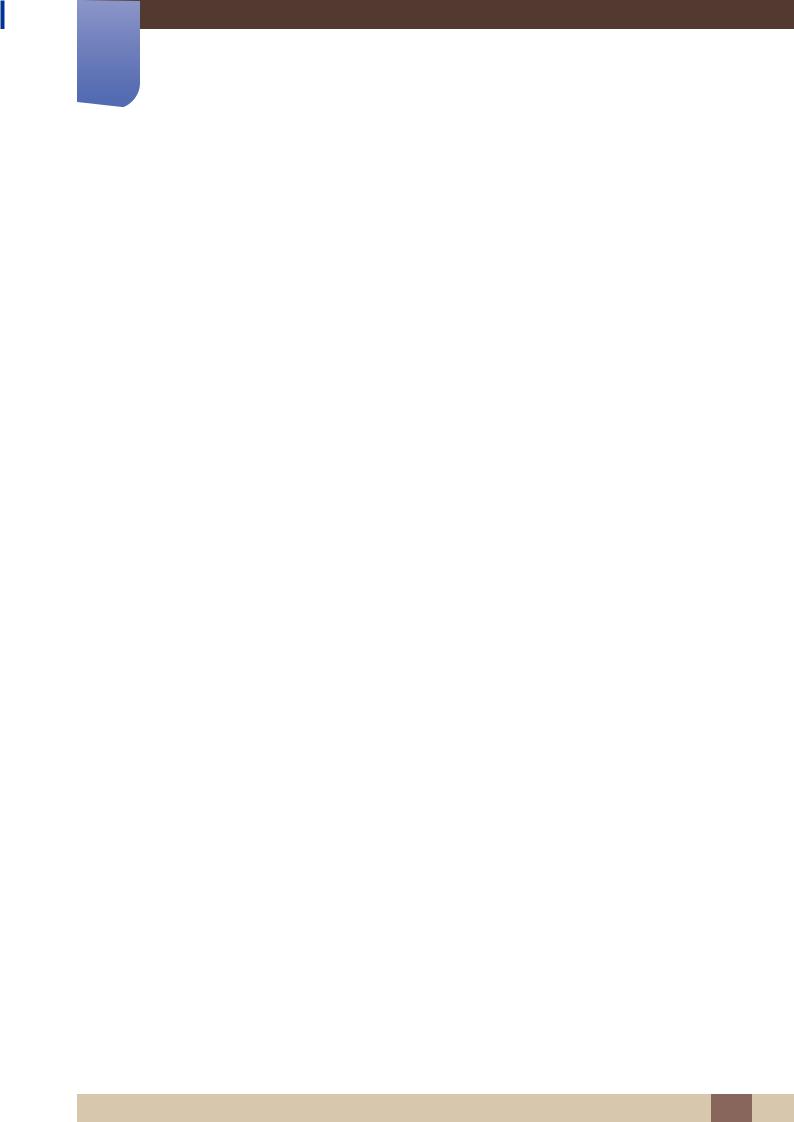
1Voorbereidingen
1.2Onderdelen
1.2.1 Knoppen voorzijde
De kleur en vorm van de onderdelen kan afwijken van de afbeelding. De specificaties kunnen zonder
voorafgaande kennisgeving worden gewijzigd ter verbetering van de kwaliteit.
Toetsbetekenis
SAMSUNG |
|
|
MAGIC |
VOL |
AUTO |
BRIGHT |
||
SAMSUNG |
|
|
|
|
|
SAMSUNG |
|
|
MAGIC |
|
AUTO |
BRIGHT |
|
Pictogrammen |
Omschrijving |
|
|
z Hiermee opent of sluit u het OSD-menu of keert u terug naar het |
|
laatste menu. |
|
z OSD-vergrendeling: behoud van de huidige instellingen of blokkering |
|
van het OSD-menu om onbedoelde aanpassing van instellingen te |
|
voorkomen. Inschakelen: Als u de OSD-bediening wilt vergrendelen, |
|
drukt u gedurende 10 seconden op de knop [MENU]. Uitschakelen: |
|
Als u de vergrendelde OSD-bediening wilt ontgrendelen, drukt u |
|
langer dan 10 seconden op de knop [MENU]. |
|
MENU |
|
Als de OSD-bediening is vergrendeld, |
|
z kunnen de opties Brightness en Contrast worden aangepast en |
|
kan INFORMATION worden weergegeven. |
|
z De functie Customized Key kan worden gebruikt door op de |
|
knop [ |
] te drukken. (De functie Customized Key die werd |
opgegeven vóór het vergrendelen van de OSD-bediening is ook |
|
beschikbaar wanneer de OSD-bediening is vergrendeld.) |
|
Configureer Customized Key en druk op [ ]. De volgende opties worden ingeschakeld.
]. De volgende opties worden ingeschakeld.
MAGICSAMSUNGAngle - MAGICSAMSUNGBright - Eco Saving - Image Size
Als u Customized Key wilt configureren, gaat u naar SETUP&RESET
→ Customized Key en selecteert u de gewenste modus.
1 Voorbereidingen 21
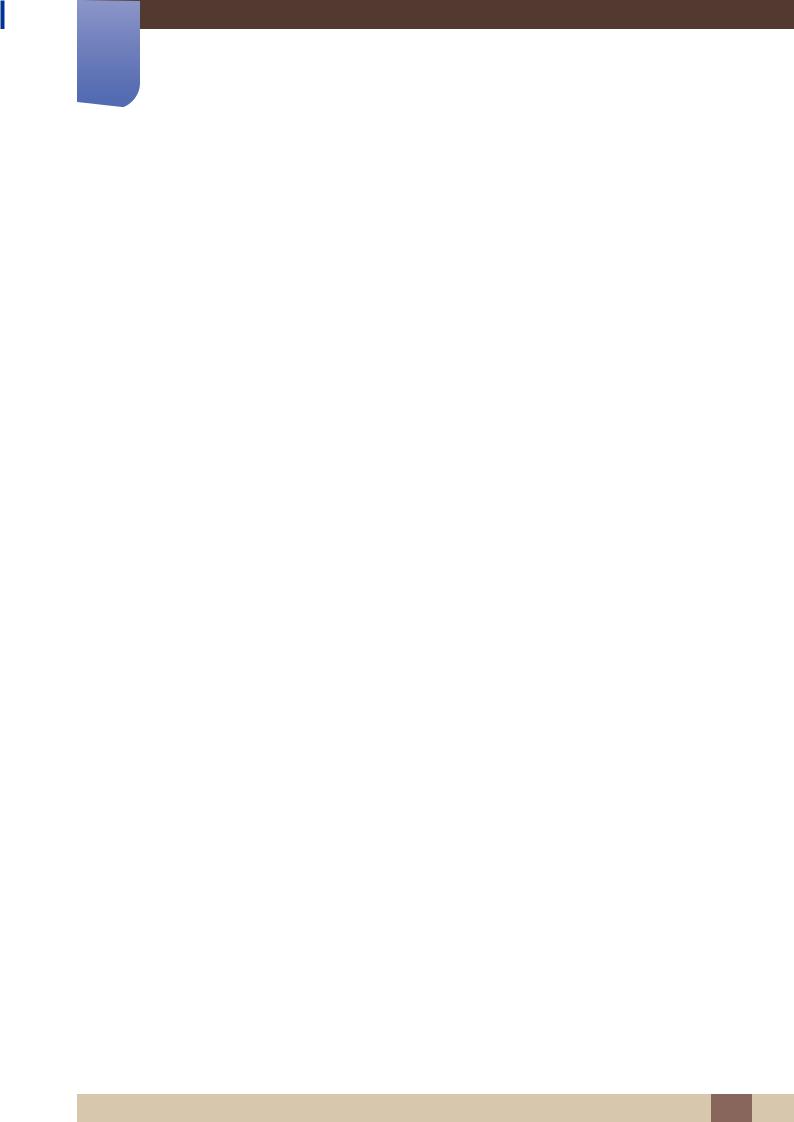
1Voorbereidingen
Pictogrammen |
Omschrijving |
|
|
Hiermee gaat u naar boven of naar beneden in het menu of wijzigt u de waarde van een optie in het OSD-menu.
Pas de schermhelderheid aan.
Volume kan worden aangepast als er een kabel is aangesloten op de
[AUDIO IN]-poort.
Een menuselectie bevestigen.
Wanneer u op [
 ] drukt wanneer het OSD-menu niet zichtbaar is, verandert u van bron (Analog/DVI). Als u het product aanzet of een andere bron selecteert door op [
] drukt wanneer het OSD-menu niet zichtbaar is, verandert u van bron (Analog/DVI). Als u het product aanzet of een andere bron selecteert door op [
 ] te drukken, wordt in de linkerbovenhoek van het scherm een bericht weergegeven waarin u de gewijzigde bron ziet.
] te drukken, wordt in de linkerbovenhoek van het scherm een bericht weergegeven waarin u de gewijzigde bron ziet.
Druk op de knop [AUTO] om automatisch de scherminstellingen aan te passen.
AUTO |
z |
Als de resolutie wordt gewijzigd in Eigenschappen voor |
|
|
beeldscherm, wordt de functie Auto Adjustment ingeschakeld. |
zDeze functie is alleen beschikbaar in de modus Analog.
|
Het scherm in-/uitschakelen. |
|
|
|
Wanneer u op een bedieningsknop op het product drukt, wordt eerst de |
|
toetsbetekenis weergegeven voordat het schermmenu wordt geopend. |
|
(De gids laat de functie van de ingedrukte knop zien.) |
Toetsbetekenis |
Druk opnieuw op de desbetreffende knop als u het schermmenu wilt |
|
openen wanneer de gids wordt weergegeven. |
|
De toetsbetekenis kan per functie of productmodel verschillen. Kijk op |
|
uw concrete product. |
1 Voorbereidingen 22
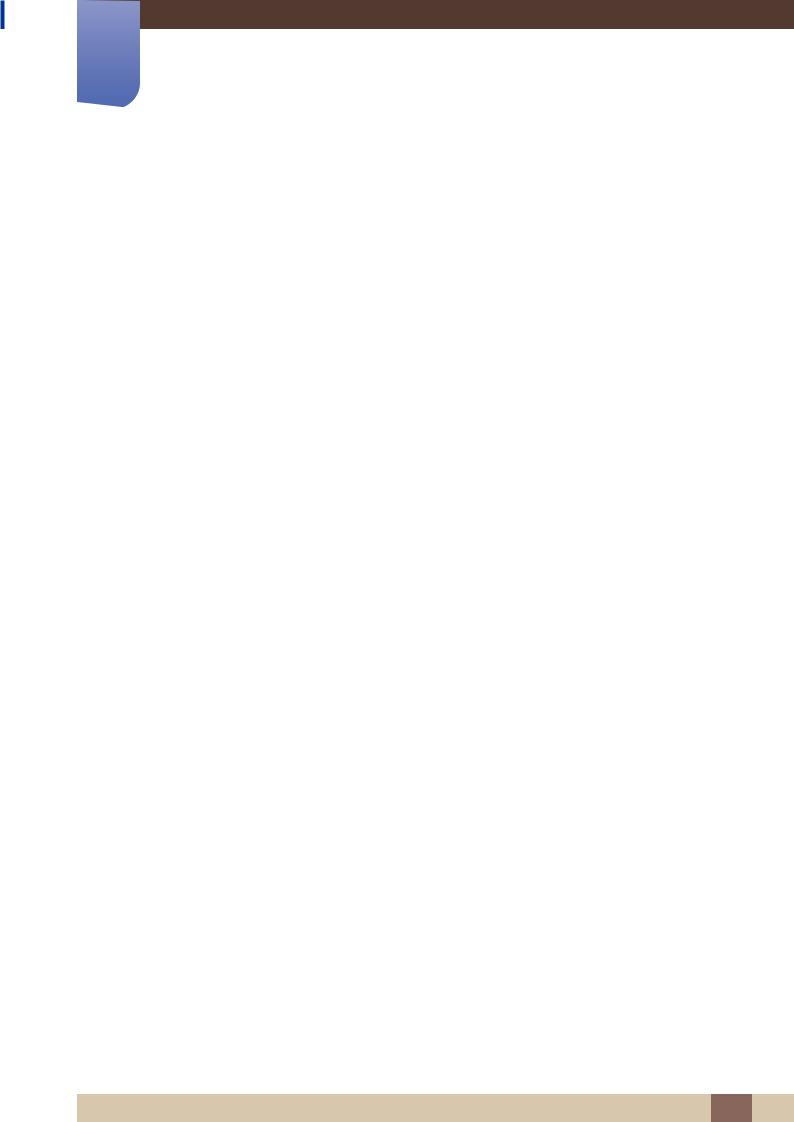
1Voorbereidingen
1.2.2 Achterkant
De kleur en vorm van de onderdelen kan afwijken van de afbeelding. De specificaties kunnen zonder
voorafgaande kennisgeving worden gewijzigd ter verbetering van de kwaliteit.
DVI IN |
RGB IN |
AUDIO IN AUDIO OUT |
POWER |
DVI IN |
RGB IN |
AUDIO IN AUDIO OUT |
POWER |
Poort |
Poorten |
|
|
Sluit het netsnoer van uw monitor aan op de poort POWER aan de achterzijde van het product.
Maak verbinding met een pc via de DVI-kabel.
Hierop sluit u de D-SUB-kabel aan voor de verbinding met een computer.
Hierop sluit u een audiobron aan met een audiokabel.
AUDIO IN
Alleen van toepassing op de modellen die luidsprekers hebben.
Hierop sluit u een apparaat aan dat geluid kan weergeven, zoals een
AUDIO OUT |
hoofdtelefoon. |
Alleen van toepassing op de modellen die luidsprekers hebben.
1 Voorbereidingen 23
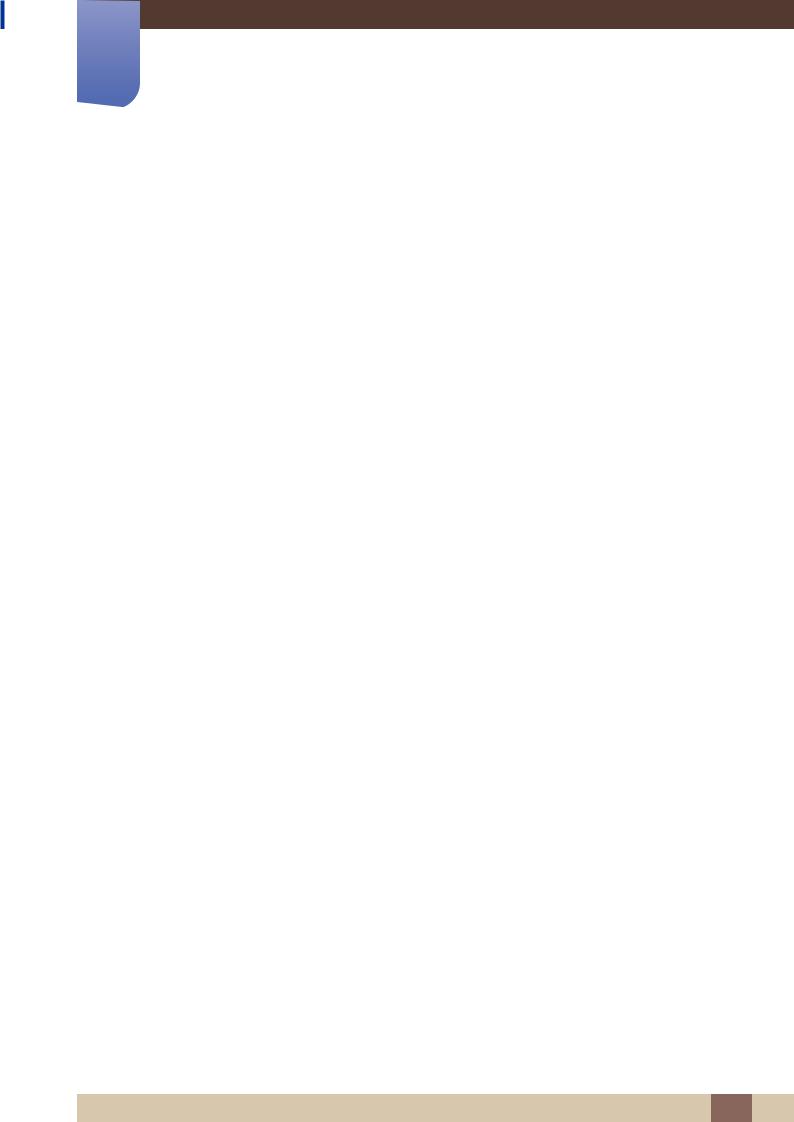
1Voorbereidingen
1.3Installatie
1.3.1 De standaard bevestigen
Plaats een beschermende doek of kussen op een vlakke ondergrond. Zet vervolgens het product ondersteboven op de doek of het kussen.
Plaats de voet van de standaard |
Verwijder de vergrendelingspin |
||||
in de standaard in de richting van |
pas nadat u de standaard hebt |
||||
de pijl. |
bevestigd. |
||||
|
|
|
|
|
|
|
|
|
|
|
|
|
|
|
|
|
|
|
|
|
|
|
|
|
|
|
|
|
|
|
|
|
|
|
|
Draai de schroef onder in de voet |
Zet het product rechtop nadat u |
U kunt de vergrendelingspen nu |
|||||
stevig aan (met een |
de standaard hebt geïnstalleerd. |
verwijderen en de standaard |
|||||
schroevendraaier of een muntje). |
|
instellen. |
|||||
|
|
|
|
|
|
|
|
|
|
|
|
|
|
|
|
|
|
|
|
|
|
|
|
|
|
|
|
|
|
|
|
|
|
|
|
|
|
|
|
|
|
|
|
|
|
|
|
|
|
|
|
|
|
|
|
|
|
|
|
|
|
|
|
- Waarschuwing
Houd het product niet ondersteboven aan alleen de standaard.
z Demontage gebeurt in de tegenovergestelde volgorde van montage.
zDe kleur en vorm van de onderdelen kan afwijken van de afbeelding. De specificaties kunnen zonder voorafgaande kennisgeving worden gewijzigd ter verbetering van de kwaliteit.
1 Voorbereidingen 24
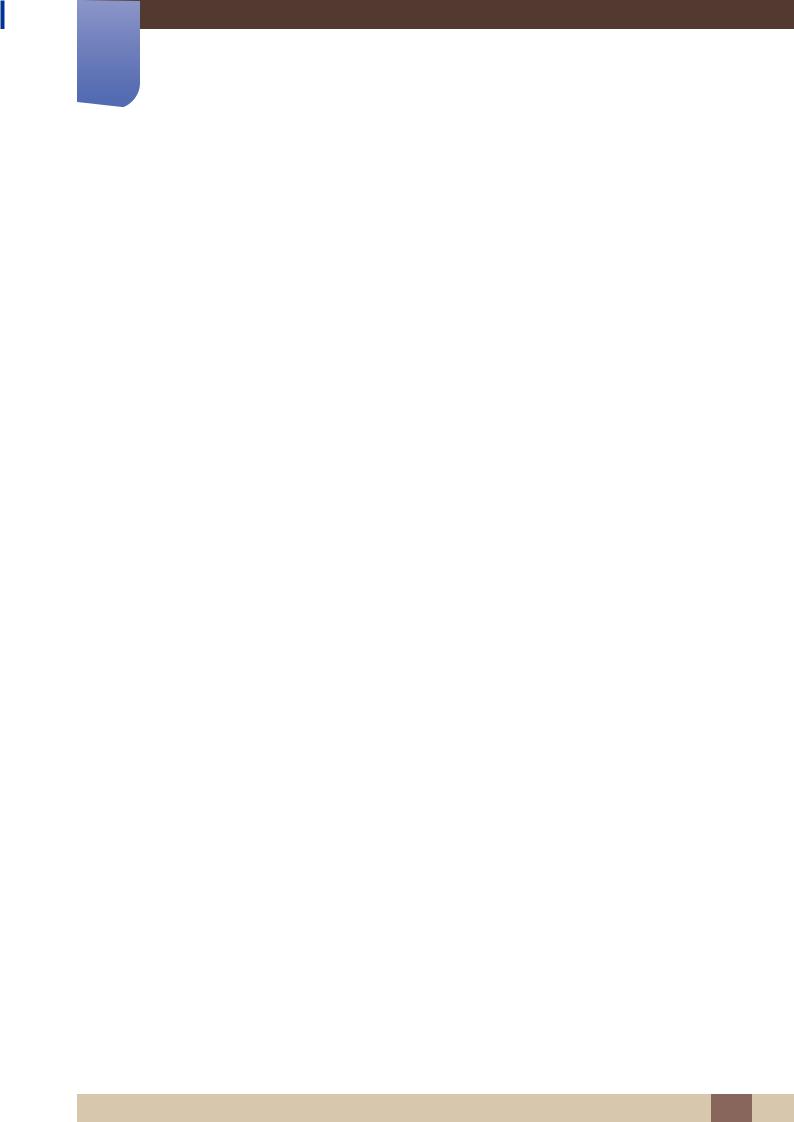
1Voorbereidingen
1.3.2 De kanteling en hoogte van het product aanpassen
De kleur en vorm van de onderdelen kan afwijken van de afbeelding. De specificaties kunnen zonder
voorafgaande kennisgeving worden gewijzigd ter verbetering van de kwaliteit.
-4°( ±2°) ~22°( ±2°)
-5mm(±2mm)
~ 95mm(±2mm)
zAls u de hoogte wilt aanpassen, verwijdert u de vergrendelingspen.
zU kunt de kanteling en hoogte van de monitor aanpassen.
zPak het product in het midden bovenaan vast en pas de hoogte van het scherm voorzichtig aan.
1.3.3Het beeldscherm draaien
U kunt uw beeldscherm draaien zoals hieronder weergegeven.
z Zorg ervoor dat u de standaard volledig uitschuift voordat u het beeldscherm draait.
zAls u het beeldscherm draait zonder de standaard volledig uit te schuiven, raakt de hoek van het scherm mogelijk de grond en raakt het scherm beschadigd.
zDraai het scherm niet linksom. Anders raakt het beeldscherm mogelijk beschadigd.
1 Voorbereidingen 25
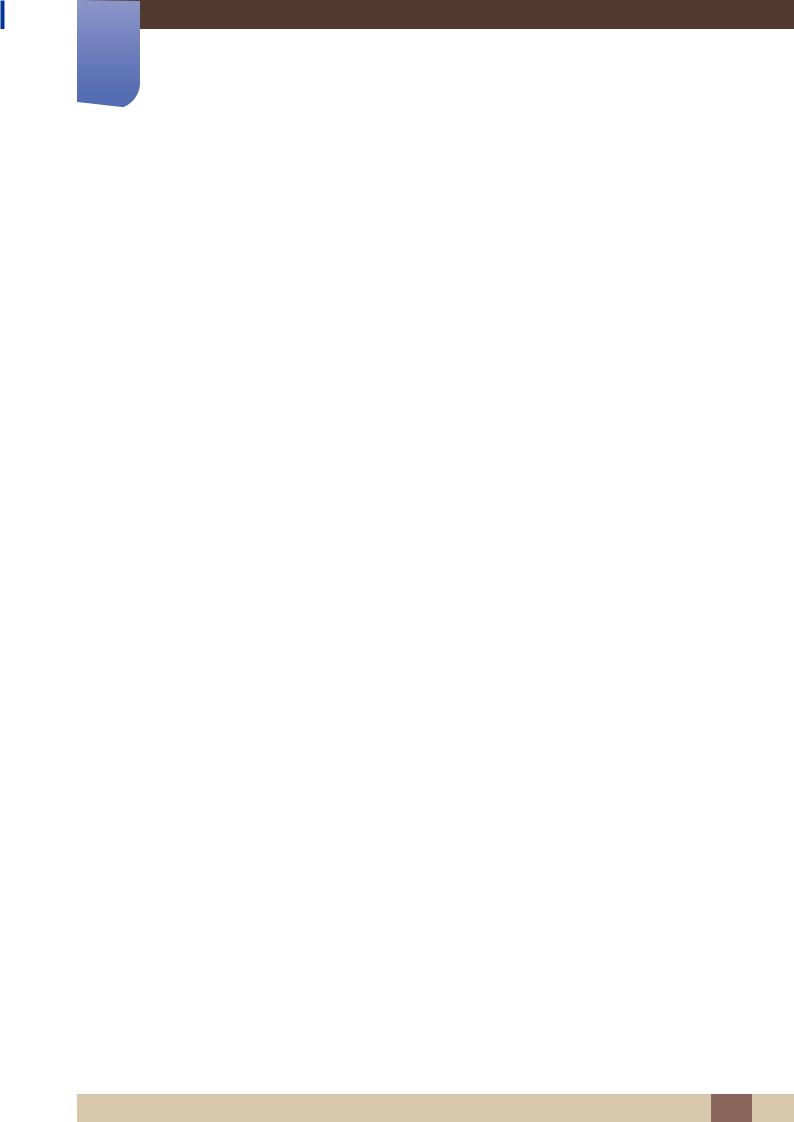
1Voorbereidingen
1.3.4 Een wandmontageset of bureaustandaard installeren
Vóór de installatie
Schakel het product uit en verwijder het netsnoer uit het stopcontact.
Plaats een beschermende doek of kussen op een vlakke ondergrond. Zet vervolgens het product ondersteboven op de doek of het kussen.
Draai de schroef aan de achterkant van het product los.
Til de standaar omhoog en verwijder deze.
Een wandmontageset of bureaustandaard installeren
1 |
2 |
A
3 |
4 |
|
B |
A
B
Bevestig hier de wandmontageset of bureaustandaard
Beugel (apart geleverd)
Lijn de groeven uit en bevestig de schroeven op de beugel van het product losjes aan de overeenkomende onderdelen van de wandmontageset of bureaustandaard die u wilt aansluiten.
1 Voorbereidingen 26
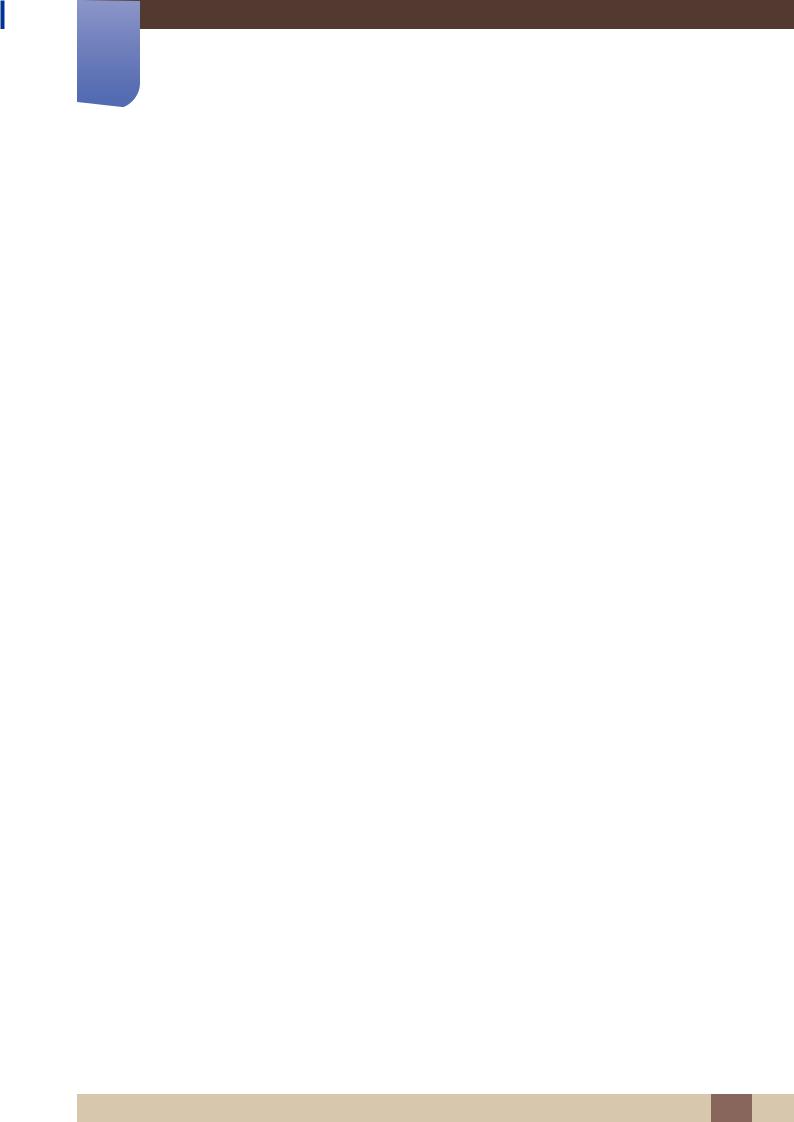
1Voorbereidingen
Opmerkingen
zAls u een schroef gebruikt die langer is dan de standaardlengte, kunnen de interne onderdelen van het product beschadigd raken.
zDe lengte van de benodigde schroeven voor wandmontage die niet voldoen aan de standaardspecificaties van VESA verschillen afhankelijk van de specificaties.
zGebruik geen schroeven die niet aan de standaard VESA-normen voldoen. Gebruik geen buitensporige kracht bij het bevestigen van de wandmontageset of bureaustandaard. Het product kan beschadigd raken of vallen en persoonlijk letsel veroorzaken. Samsung kan niet aansprakelijk worden gesteld voor enige schade of letsel die wordt veroorzaakt door het gebruik van onjuiste schroeven of door het met buitensporige kracht bevestigen van de wandmontageset of bureaustandaard.
zSamsung is niet aansprakelijk voor enige schade aan het product of enig persoonlijk letsel door het gebruik van een andere dan de gespecificeerde wandmontageset of ten gevolge van de eigen installatie van de wandmontageset.
zVoor bevestiging van het product aan de wand kunt u een wandmontageset aanschaffen. Hiermee kan het product minimaal 10 cm van de muur wordt bevestigd.
zGebruik een wandmontageset die voldoet aan de normen.
zAls u de monitor aan de wand wilt monteren, moet u de voet losmaken van de monitor.
1.3.5Antidiefstalslot
Dankzij het antidiefstalslot kunt u het product veilig gebruiken, zelfs in openbare ruimten. De vorm van het slot en de vergendelingsmethode zijn afhankelijk van de fabrikant. Raadpleeg de gebruikershandleiding bij het antidiefstalslot voor meer informatie. Het vergrendelingsapparaat wordt apart verkocht.
POWER
De kleur en vorm van de onderdelen kan afwijken van de afbeelding. De specificaties kunnen zonder
voorafgaande kennisgeving worden gewijzigd ter verbetering van de kwaliteit.
Een antidiefstalapparaat vergrendelen:
1Bevestig de kabel van uw antidiefstalslot aan een zwaar object, bijvoorbeeld een bureau.
2Steek een uiteinde van de kabel door de lus aan het andere eind.
3Plaats het vergrendelingsapparaat in het antidiefstalslot aan de achterzijde van het product.
4Sluit het slot.
z Een antidiefstalslot kan afzonderlijk worden aangeschaft.
1 Voorbereidingen 27
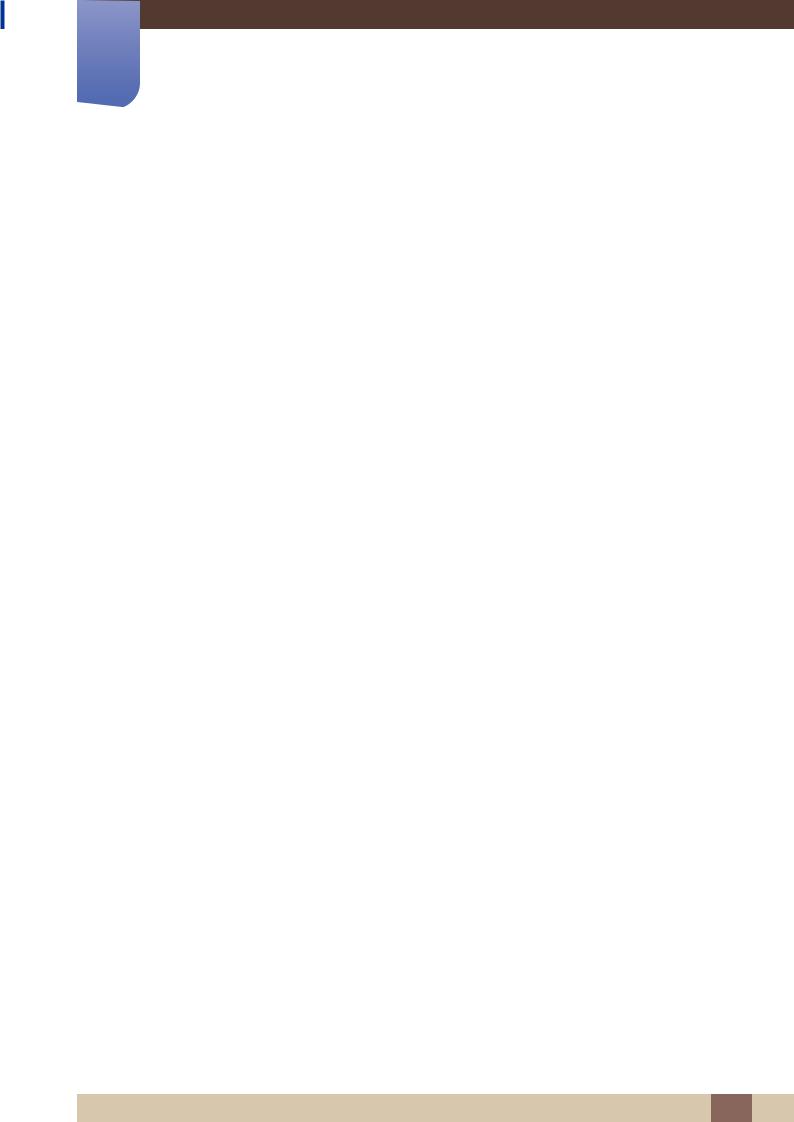
1Voorbereidingen
z
z
Raadpleeg de gebruikershandleiding bij het antidiefstalslot voor meer informatie.
Antidiefstalsloten zijn verkrijgbaar bij elektronicazaken of online.
1 Voorbereidingen 28

2Een bronapparaat aansluiten en gebruiken
2.1Voordat u een apparaat aansluit
POWER
2.1.1Controlepunten voordat u een apparaat aansluit
zLees de gebruikershandleiding die bij het bronapparaat is geleverd voordat u het apparaat aansluit. Het aantal poorten en de locatie van de poorten kan op bronapparaten kan per apparaat verschillen.
zSluit het netsnoer niet aan totdat alle aansluitingen zijn voltooid.
Wanneer u het netsnoer aansluit tijden het aansluiten, kan het product beschadigd raken.
zControleer het type poorten aan de achterzijde van het product dat u wilt aansluiten.
2.2De voedingskabel aansluiten
zAls u het product wilt gebruiken, sluit u het netsnoer aan op een stopcontact en op de voedingsaansluiting [POWER] op het product.(De invoerspanning wordt automatisch omgeschakeld.)
POWER
2 Een bronapparaat aansluiten en gebruiken 29
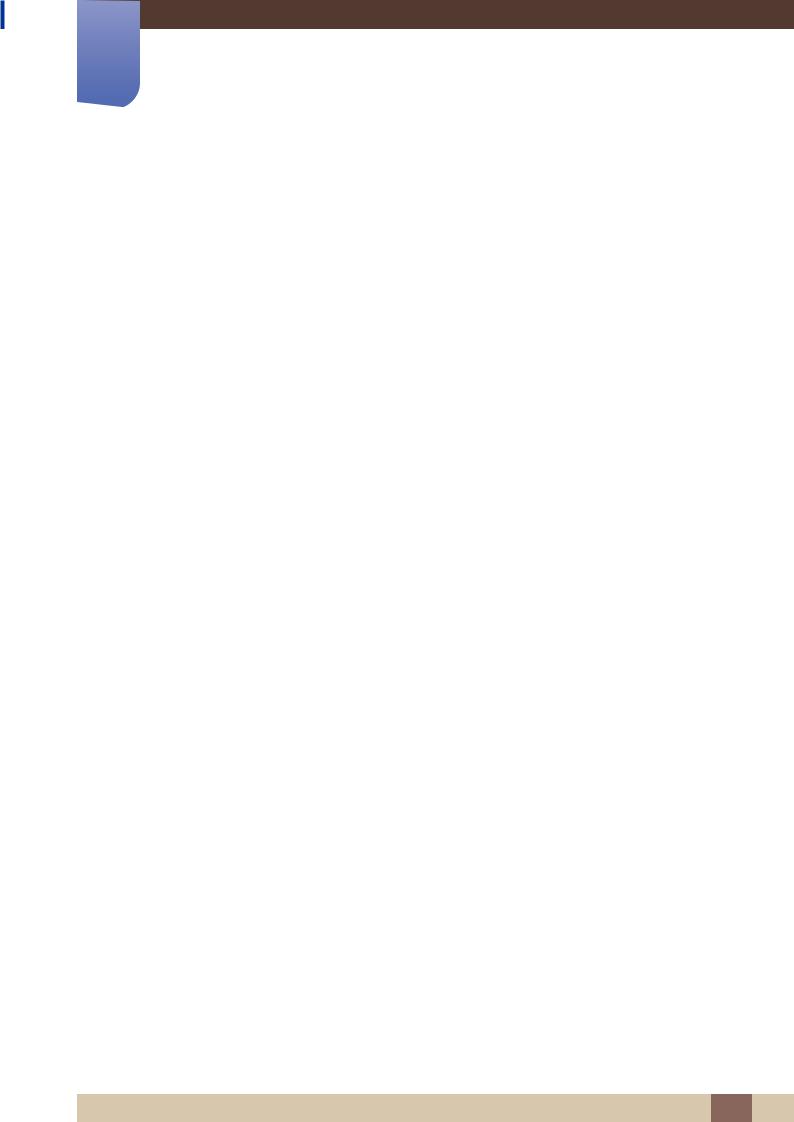
2Een bronapparaat aansluiten en gebruiken
2.3Een pc aansluiten en gebruiken
2.3.1 Aansluiten op een computer
zSelecteer een verbindingsmethode die geschikt is voor uw computer.
De aansluitingen kunnen per product verschillen.
Verbinding maken via de D-SUB-kabel (analoog type)
Sluit de voedingskabel pas aan wanneer alle andere kabels zijn aangesloten. Sluit eerst een
bronapparaat aan voordat u de voedingskabel aansluit.
RGB IN
1Sluit de D-SUB-kabel aan op de [RGB IN]-poort aan de achterkant van het product en de RGBpoort op de pc.
2Druk op [
 ] om de bron te wijzigen in Analog.
] om de bron te wijzigen in Analog.
Verbinding via de DVI-kabel
Sluit de voedingskabel pas aan wanneer alle andere kabels zijn aangesloten. Sluit eerst een
bronapparaat aan voordat u de voedingskabel aansluit.
DVI IN
1Sluit de DVI-kabel aan op de [DVI IN]-poort aan de achterkant van het product en de DVI-poort op de pc.
2Druk op [
 ] om de bron te wijzigen in Digital.
] om de bron te wijzigen in Digital.
2 Een bronapparaat aansluiten en gebruiken 30
